Samsung SCX-4216F/XAZ, SCX-4216, SCX-4216F User Manual [ko]
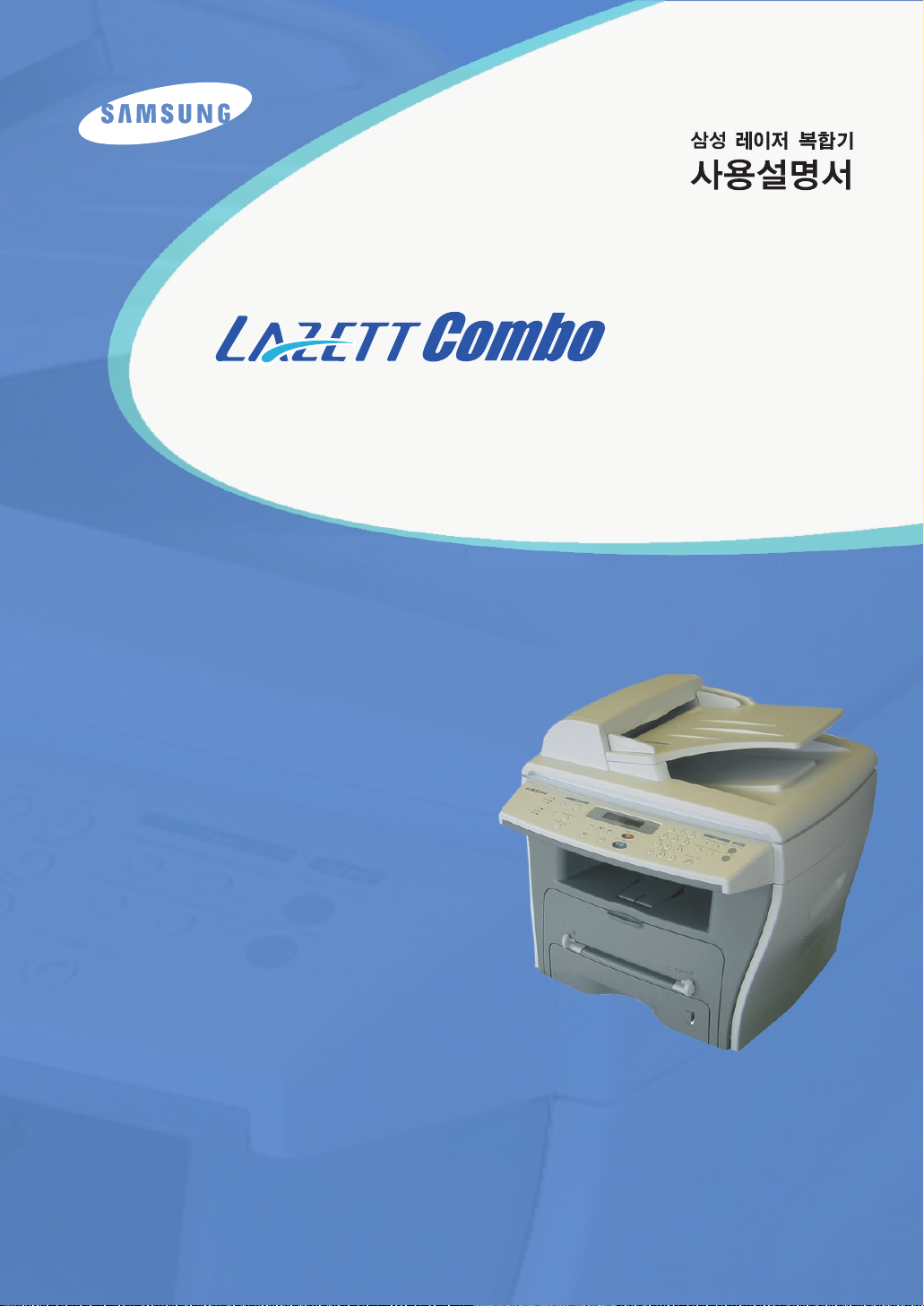
SCX-4216F
SCX-4116
SCX-4016
안전을 위한 주의 사항
사용자의 안전을 지키고 재산상의 손해 등을 막기 위한 내용입니다.
반드시 읽고 올바르게 사용해 주세요.
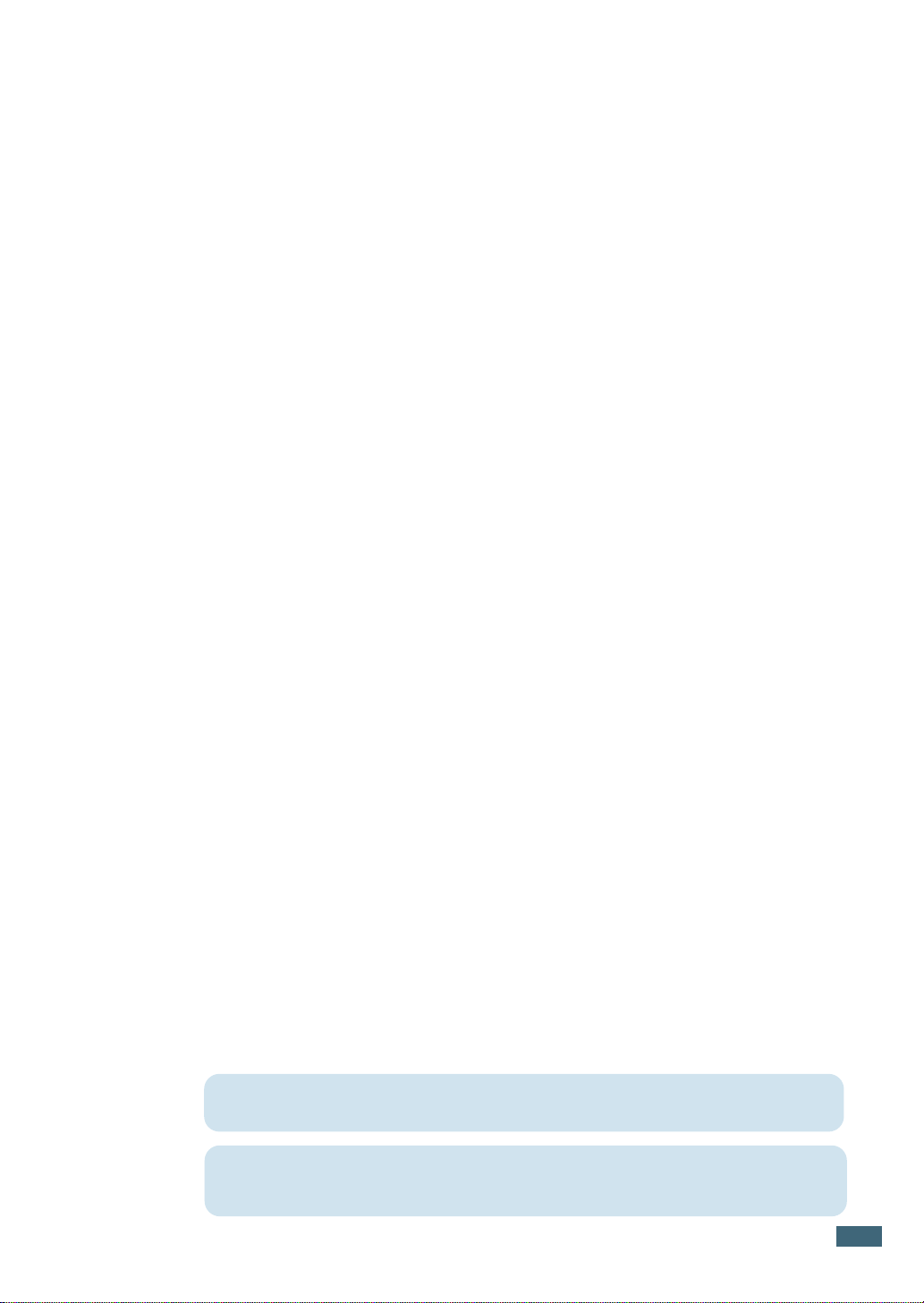
이 사용설명서와 제품은 저작권법에 의해 보호되어 있습니다
동의없이 사용설명서 및 제품의 일부 또는 전체를 복사 , 복제 , 번역 또는 전자매체나
삼성전자의 사전 서면
. (주 )
기계가 읽을 수 있는 형태로 바꿀 수 없습니다 . 이 사용설명서와 제품은 인쇄상의 잘못이나
기술적인 잘못이 있을 수 있으며 사전 통보없이 이러한 내용들이 변경될 수 있습니다
• SCX-4016, SCX-4116,SCX-4216F,
• Centronics는 Centronics Data Computer
• IBM, IBM PC
는
International Business Machines
삼성로고는 삼성전자의 등록상표입니다
사의 등록상표입니다
사의
등록상표입니다
.
.
• Microsoft, Windows 95.98.Me, Windows NT4.0/2000/XP, MS-DOS는 Microsoft
등록상표입니다
Copyright 2002
이
기기는
지역에서
이
기기를
하거나
위조
특정범죄
[
.
삼성전자 (주
가정 용으로
사용할
수
화폐
위조 에
위조
지폐라는
가중처벌 등에
)
전자파적 합등록을
있습니다
사용하지
사실을
관한
.
법률
마십시오
알면서
에
의거
]
한
기기로서
만일
.
사용하는
형사
주거 지역에서는
귀하 가
경우
처벌을
본
[
받게
형법
기기를
]
됩니다
이용하여
과
.
물론
.
모든
화폐를
사의
.
i
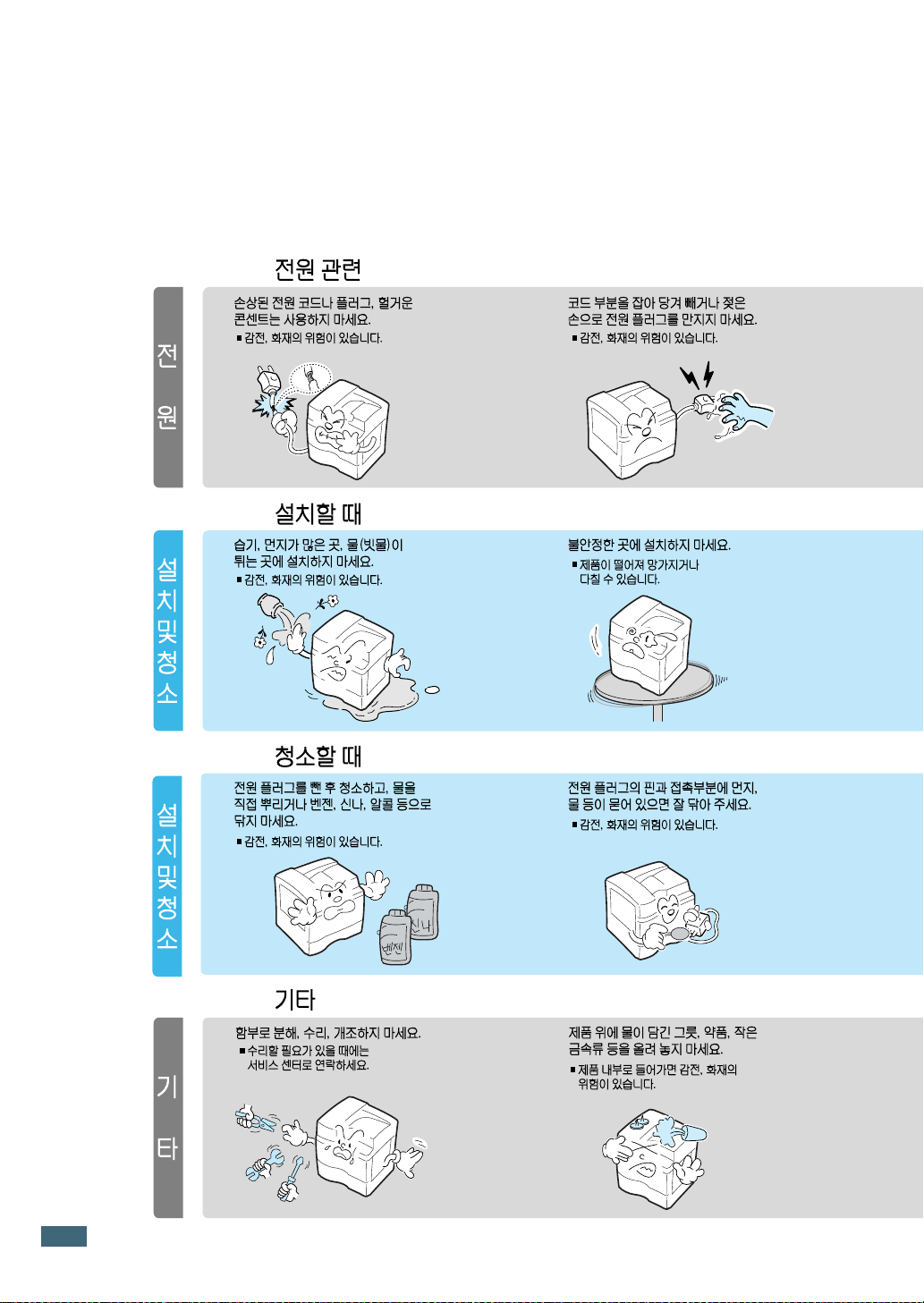
!"#
$%
&'()
사용자의사용자의
사용자의사용자의
시시
읽읽읽읽고고
그림과
반반반반드드드드시시
설명서의
안전을안전을
안전을안전을
올바올바
고고
올바올바
실물은
지키지키
지키지키고고고고
르게르게
르게르게
다를
수
재산상의재산상의
재산상의재산상의
사용사용
사용사용해해해해
있습니다
주주주주세요세요
세요세요
.
손손손손해해
해해
.
등등등등을을
을을
막막막막기기
기기
위위위위한한
한한
내내내내용입용입
용입용입
니다니다
니다니다
.
ii
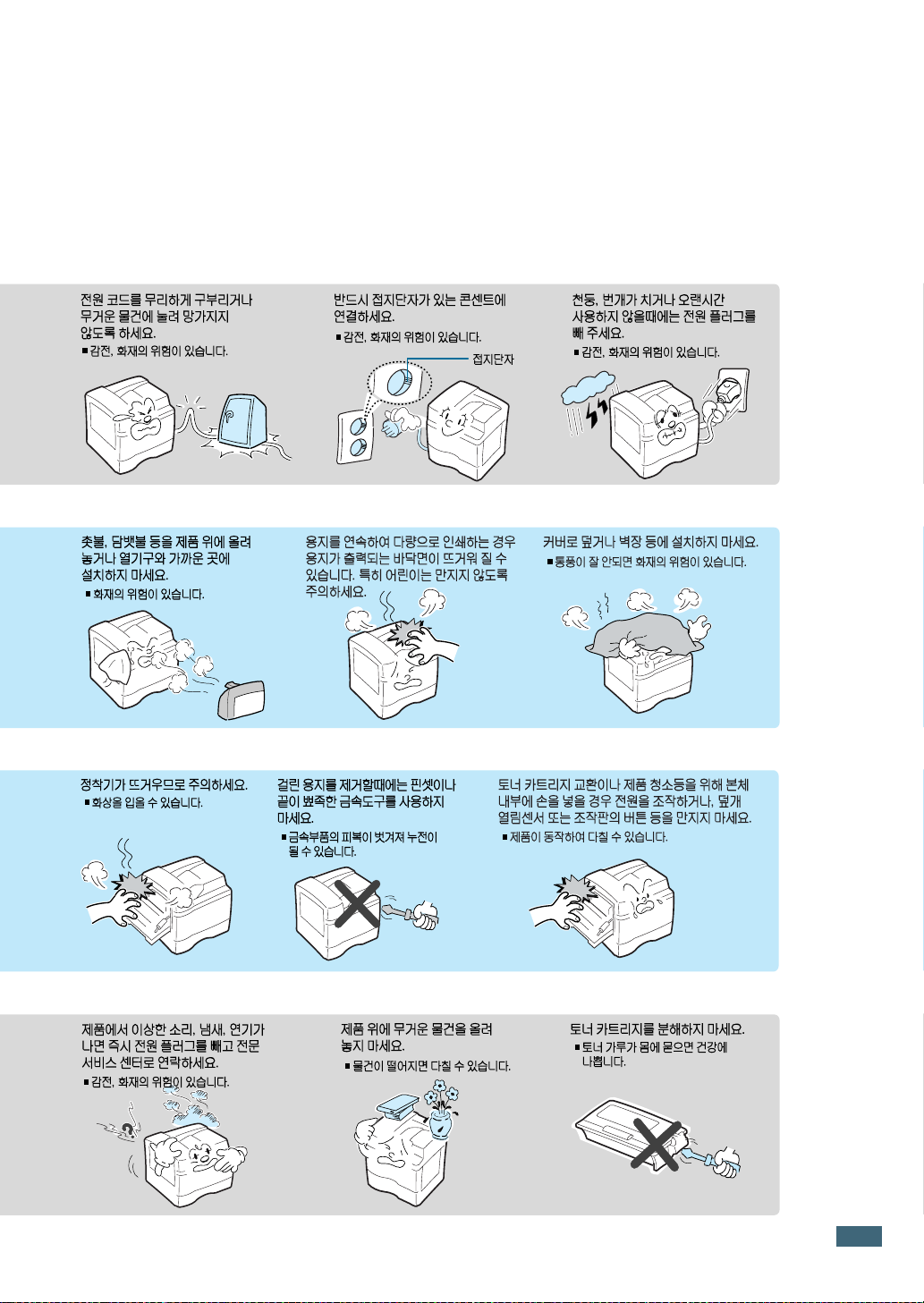
iii
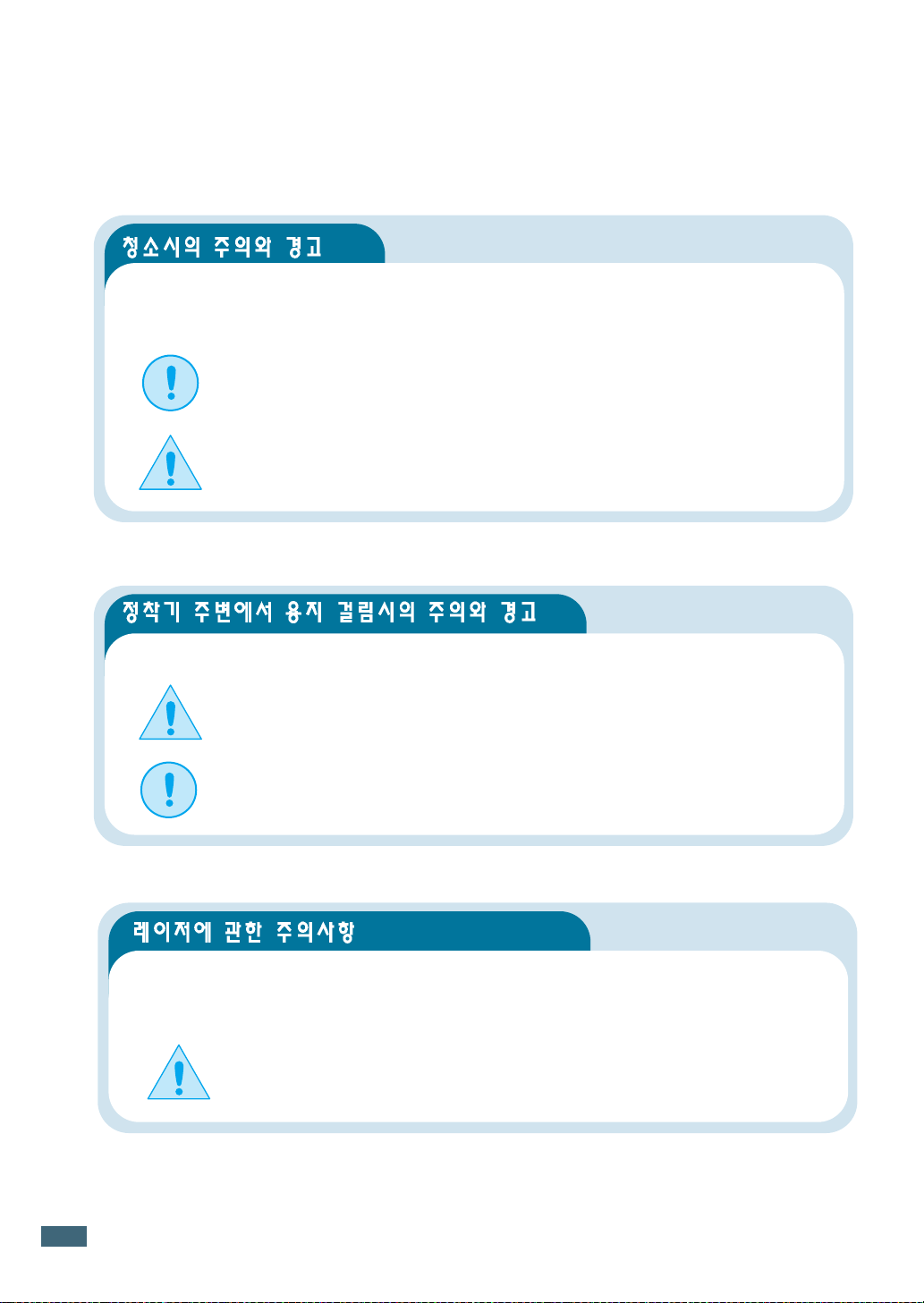
!"#
$%
제품이
제대로
제품을
청소할
뿌리지
세제를
생길
수
있으므로
나사로
고정되어
서비스맨이
지시대로만
*+
동작하려면
때는
않도록
사용하지
있는
아니면
청소
및
바르게
유기
화학약품이나
하십시오
마십시오
덮개나
수리하거나
관리하십시오
관리해
사용설명서에서
.
청소용품은
.
보호
장치는
관리할
수
.
주어야
스프레이식
분리하지
없습니다
합니다
세제를
언급하지
어린이의
마세요
.
반드시
.
사용하지
않은
.
손이
제품
본
용품은
닿지
내부의
제품과
마십시오
제품의
않도록
부품은
함께
.
제품에
오동작
주의하세요
지정된
제공되는
직접
손상이
및
.
설명서의
정착기가
이
뜨거우므로
정착기
수
전원
제품을
설명서에서
용지 를
쪽에서
있습니다
코드
설치하지
지시되어
레이저와
Product
위해한
.
위에
관련하여
를
준수합니다
레이저
빼낼
용지를
아무것도
마십시오
있지
않은
광은
때
주의 해야
잡아당기지
올려
.
절차나
본
제품은
제품의
.
유출되지
마세요
놓지
조정
국제
사용
않습니다
합니다
.
마십시오
또는
기관에서
및
관리시
.
.
정착되지
코드가
.
제어
방법은
정해놓은
발생하는
않은
사람에게
레이저
레이저
토너가
광선은
부품에
밟히거나
광
유출의
제품
성능
완전히
묻어
인쇄물이
걸릴
수
위험이
기준인
차단되므로
더러워질
있을
곳에는
있습니다
Class 1 Laser
인체에
.
iv
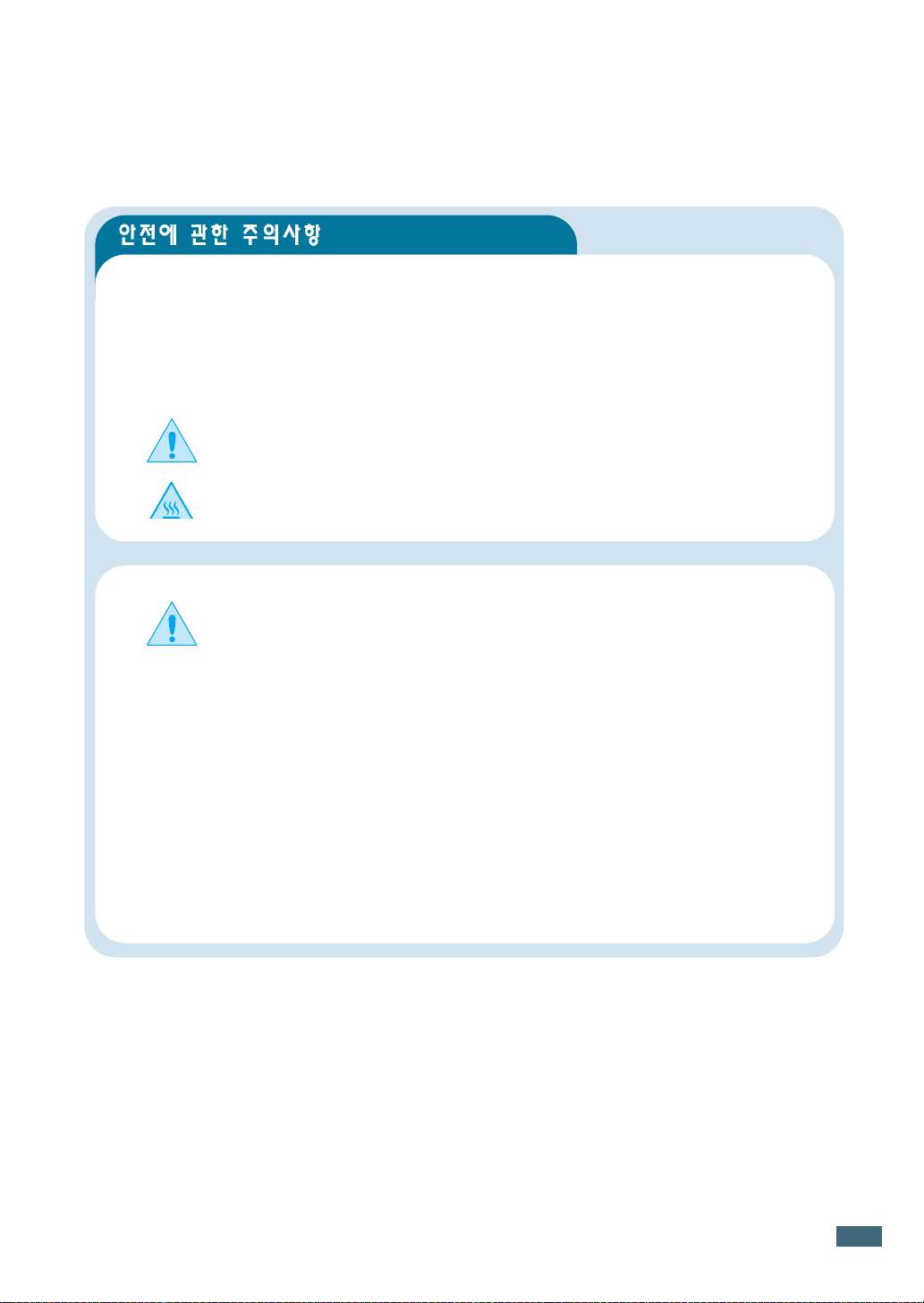
본
제품과
거친
제품입니다
반드시
바랍니다
본
제품의
제품과
기타
아래의
.
안전성
함께
이
이
본
부속품들은
또한
.
주의사항을
및
성능
제공되거나
표시는
사용자가
표시는
표면이
제품은
접지된
사용자의
인정기관의
읽어주시고
시험은
제품에
상해를
뜨거움을
회로에
안전을
승인을
제품을
삼성전자
표시되어
입을
경고합니다
연결되어야
위한
받았으며
제품만을
있는
가능성이
요구
안전하게
주의사항
.
합니다
조건에
환경
규약을
사용하기
사용해서
및
있음을
.
맞게
설계되었으며
준수합니다
위해서는
입증되었습니다
따라주십시오
지시를
경고합니다
.
제품을
.
필요할
.
충분한
때마다
.
안전성
사용하기
참조하시기
시험을
전에
본
연결됩니다
있으므로
접지어댑터
본
문의하십시오
전원
설치하지
본
빼내시면
본
켜져
제품은
코드
제품의
제품은
있습니다
반드시
라벨에
위에
마십시오
전원
됩니다
사용중이지
접지핀이
제품은
사용자의
이는
.
전기공을
플러그로
표시되어
.
아무것도
차단
.
.
3-
와이어식
있는
.
안전을
불러
접지연결단자가
있는
올려
놓지
장치는
전원
않을
때
전력소모를
플러그가
위한
콘센트를
없는
전원에
마십시오
코드입니다
장착되어
것입니다
교체하십시오
전원에
연결되어야
.
코드가
.
모든
줄이기
플러그가
.
연결하지
합니다
사람에게
전원
위해
있습니다
.
공급을
절전
콘센트에
마십시오
.
사용하고
밟히거나
차단하려면
장치가
.
이
되어
플러그는
들어가지
.
있는
걸릴
있습니다
전원을
수
전원
접지된
않으면
확인하려면
있을
코드를
.
물론
전원에만
감전의
곳에는
콘센트에서
제품은
위험이
전력회사에
제품을
계속
v
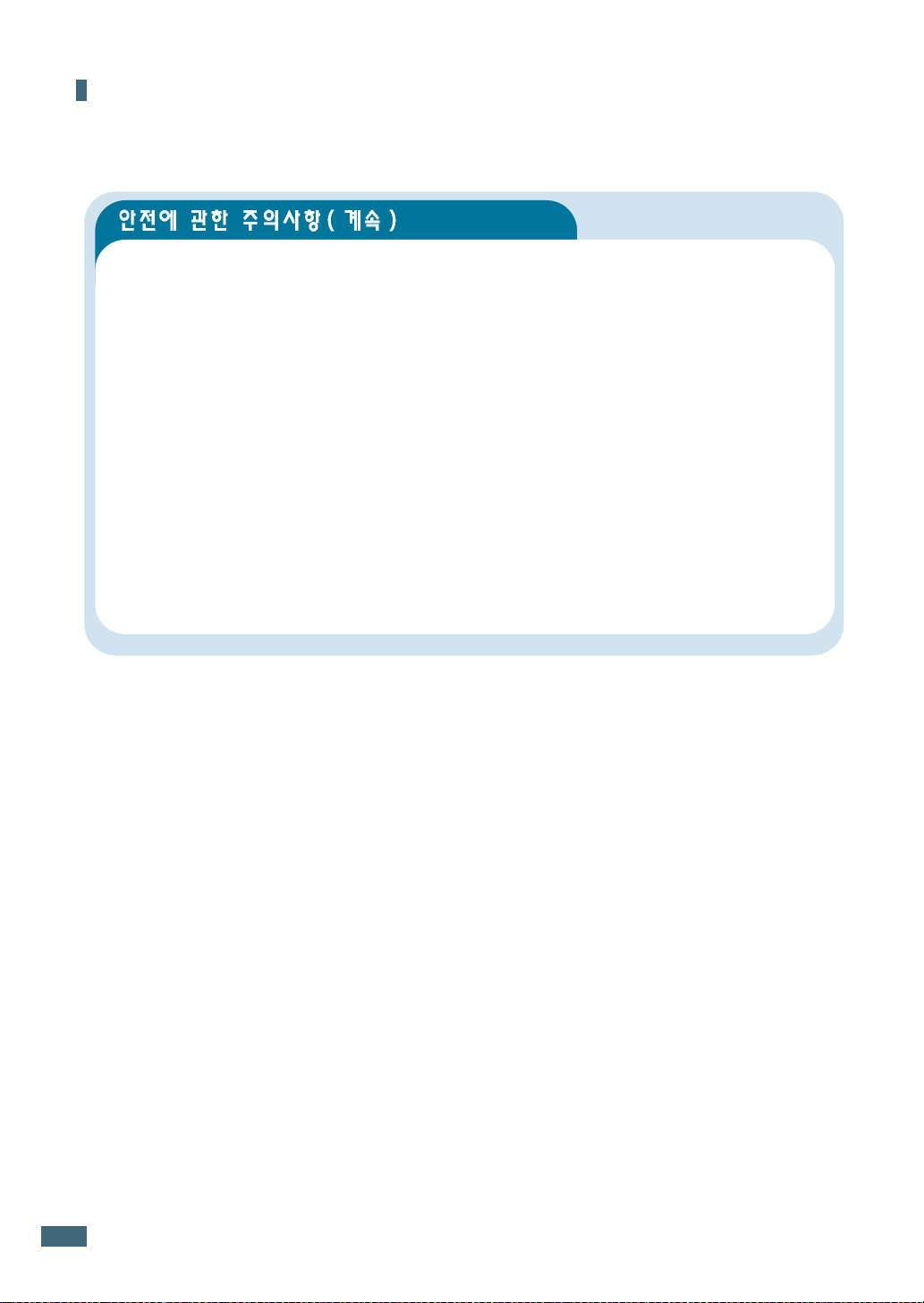
!!!!""""####$$$$%%%%&&&&''''(((())))****++
제품
청소를
하기
세제를
원래
제품의
설치도
구멍
도구가
.
전에는
.
다른
용도외에
.
많은
탁자나
손상을
후면
막거나
속에
수
있습니다
액체도
필요한
사용하지
곳이나
하지
청소하십시오
스프레이식
청소용품을
보관하십시오
습기가
제품을
제품을
불안정한
자체에
심각한
이
내장
있는
일으킬
어떠한
때
입구들을
캐비넷과
위해
없으면
제품에
누전을
제품에
분리할
마십시오
++
반드시
용품을
운반용
입을
,
측면에
덮으면
마십시오
어떠한
쏟지
덮개나
사용하면
마십시오
다른
실외에
수
있습니다
있는
것도
.
마십시오
전원
용도로
두지
수레에
구멍과
안됩니다
.
넣지
.
보호
코드를
빼주십시오
제품이
오동작을
사용설명서에
.
사용하지
마십시오
놓아두지
.
입구는
제품을
.
마십시오
장치는
인증된
.
일으키거나
있는
마십시오
.
마십시오
통풍을
난방기구
전기가
.
관리지침서에서
본
제품용으로
지시에
.
어린이의
.
떨어지면
위한
것입니다
위나
흐르는
심각한
따라
근처에
부품에
지시되어
제작된
손상을
청소하세요
손이
닿지
사람에게
.
제품의
두지
닿거나
용품만을
입을
않도록
상해를
안정성과
마십시오
부품을
있지
수
.
주의해서
입히거나
.
않다면
사용해서
있습니다
과열
적당한
단락시켜
분리하지
.
제품
방지를
환기구가
화재나
vi

!"
1
2
설치
준비하기
제품알아두기
앞에서 본 모습
뒤에서 본 모습
조작부 익혀두기
토너
카트리지
프린터
전화선 연결하기
컴퓨터에 연결하기
전원 연결하기
프로그램
프로그램에 대하여
윈도우용 복합기 드라이버 설치하기
프로그램 삭제하기
USB
용지
넣기
표준 용지함에 넣기
수동 급지함에 넣기
용지
종류
표준 용지함의 용지 종류와 크기 설정하기
수동
배출장소
용지
프린터 앞쪽 (표준 배출장소
프린터 뒤쪽 (특수 용지 배출장소
용지
관리
.........................................................................1.2
..........................................................................1.4
........................................................................1.4
........................................................................1.5
.....................................................................1.6
설치하기
................................................................... 1.11
연결하기
설치하기
................................................................................ 2.2
.............................................................................. 2.15
드라이버 설치하기 (윈도우
및
크기
급지함의
.......................................................................2.12
......................................................... 1.9
(SCX-4216F
................................................................1.11
.......................................................................1.14
...............................................................1.15
................................................................1.15
................................................................1.20
.................................................................2.2
.................................................................2.7
설정하기
용지
.................................................2.10
종류와
만
적용
) ....................................... 1.11
....................................1.16
98/Me만
크기
설정하기
) ...............................................2.12
) ......................................2.13
적용
) ................1.23
...........................2.10
...........................2.11
vii
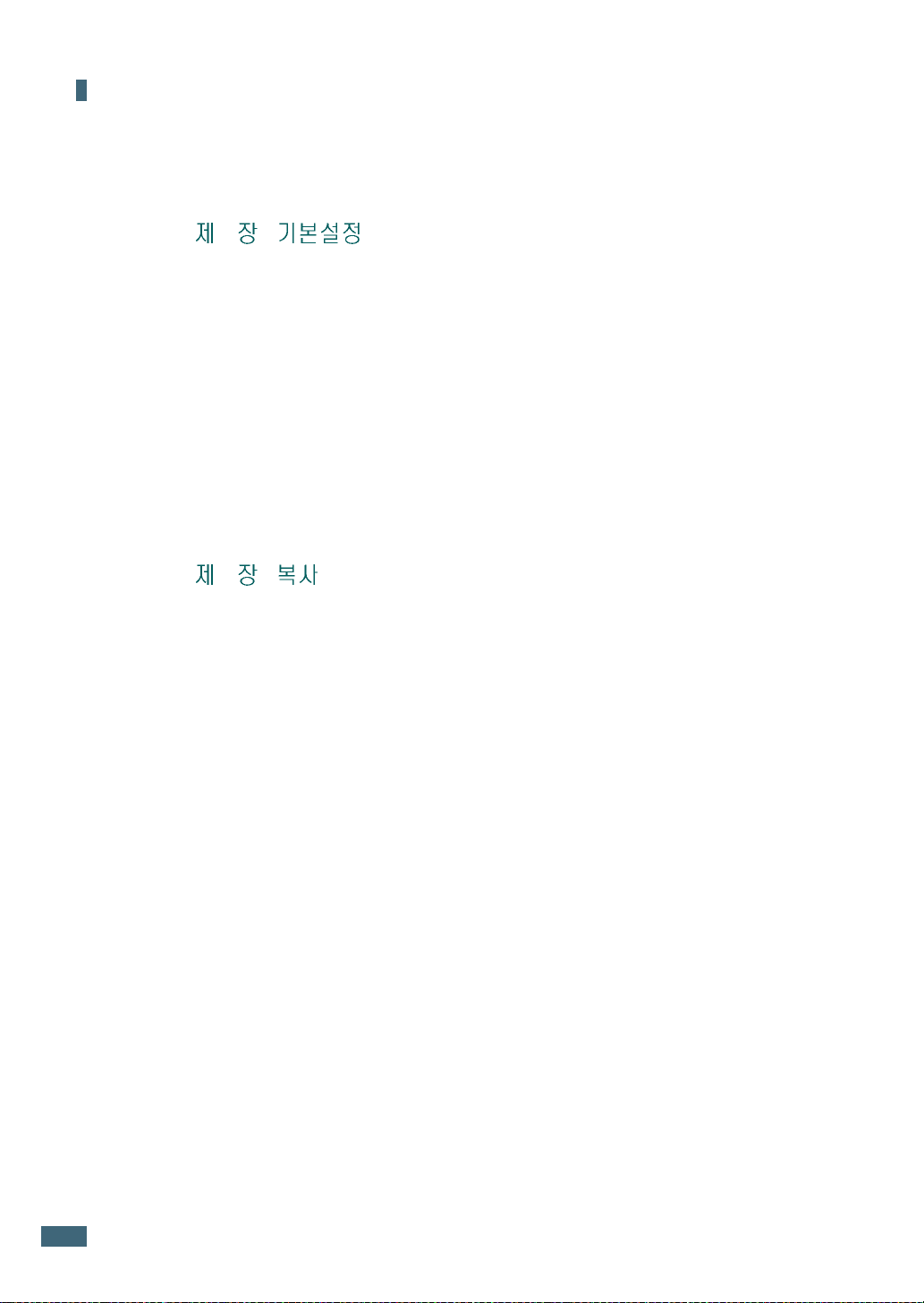
,,,,----(((())))****++
++
3
4
화면
날짜
팩스에
소리
절약
언어
및
시각
이름
숫자버튼으로 문자 입력하는 방법
환경
경고음 , 버튼음 , 스피커 상태 설정하기
전화벨 소리 크기 조절하기
전화 신호음 크기 조절하기
기능
토너 절약
전기 절약
스캔 램프 절전
바꾸기
.................................................................... 3.2
맞추기
설정하기
설정하기
사용하기
(SCX-4216F
(SCX-4216F
................................................................3.8
..............................................................3.11
..............................................................................3.11
..............................................................................3.12
......................................................................3.13
만
(SCX-4216F만
(SCX-4216F만
적용
) ...........................3.3
만
적용
) ......................... 3.5
..........................................3.6
..................................3.8
) .................3.9
적용
) ...............3.10
적용
기본값으로
복사
고급
복사기본값
초과
복사하기
유리판에서 복사하기
자동 원고급지장치에서 복사하기
(SCX-4116/4216F만
환경
설정하기
농도 조절
원본 선택
축소 및 확대
복사 매수
기능
사용하기
용지 크기에 맞추어 복사하기
복제하기
자동 추림 기능 사용하여 복사하기
양면원고를 한 면에 복사하기
한장에
여러
포스터 복사하기
변경하기
시간
설정하기
.............................................................. 4.2
................................................................4.6
................................................................................4.6
................................................................................4.6
...........................................................................4.7
................................................................................4.8
................................................................4.9
...............................................................................4.10
페이지
...................................................................4.14
............................................................ 4.15
..............................................................4.16
..............................................................4.2
) ....................................................4.4
적용
.................................................4.9
.......................................4.11
...............................................4.12
복사하기
...............................................4.13
viii
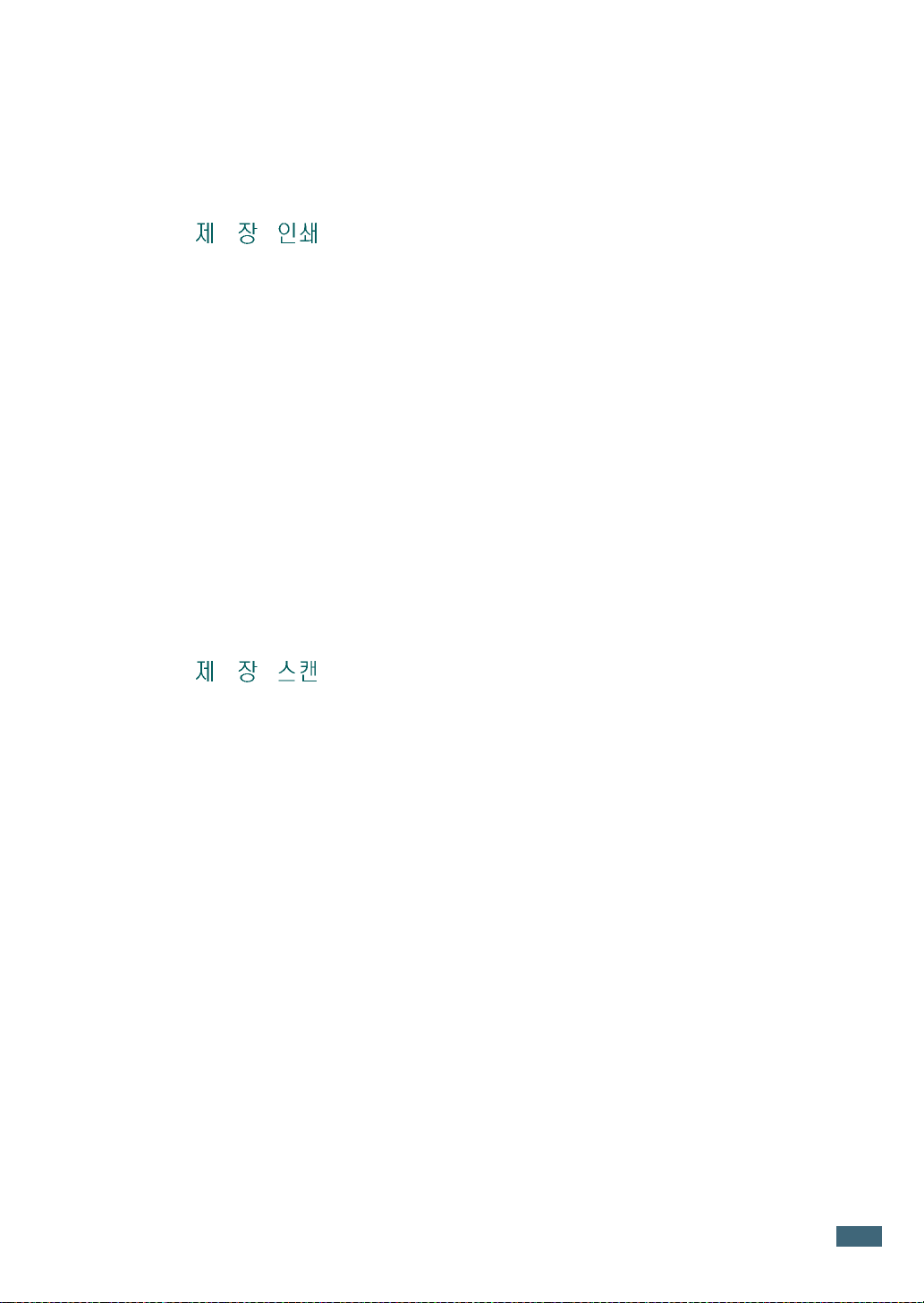
5
6
................................................................................. 5.2
인쇄하기
인쇄환경
고급
공유
인쇄 취소하기
설정하기
내 프린터의 등록정보 화면열기
내
프린터의 등록정보 화면알기
인쇄하기
한장에 여러쪽 인쇄하기
축소 및 확대 인쇄하기
용지 크기에 맞추어 인쇄하기
포스터 인쇄하기
워터마크 사용하기
오버레이 사용하기
설정하기
프린터와 직접 연결된 컴퓨터에서
공유 설정하기
프린터와 직접 연결되지 않은 컴퓨터에서
공유 설정하기
.........................................................................5.3
.................................................................5.4
.......................................................................5.11
.......................................................5.11
..........................................................5.12
...................................................................5.14
................................................................5.15
................................................................5.18
.......................................................................5.22
.......................................................................5.22
.......................................................................5.25
..............................................5.4
.............................................5.5
...............................................5.13
스캔해보기
SmarThru 3
.............................................................................6.2
에서 스캔하기
.....................................................6.2
ix
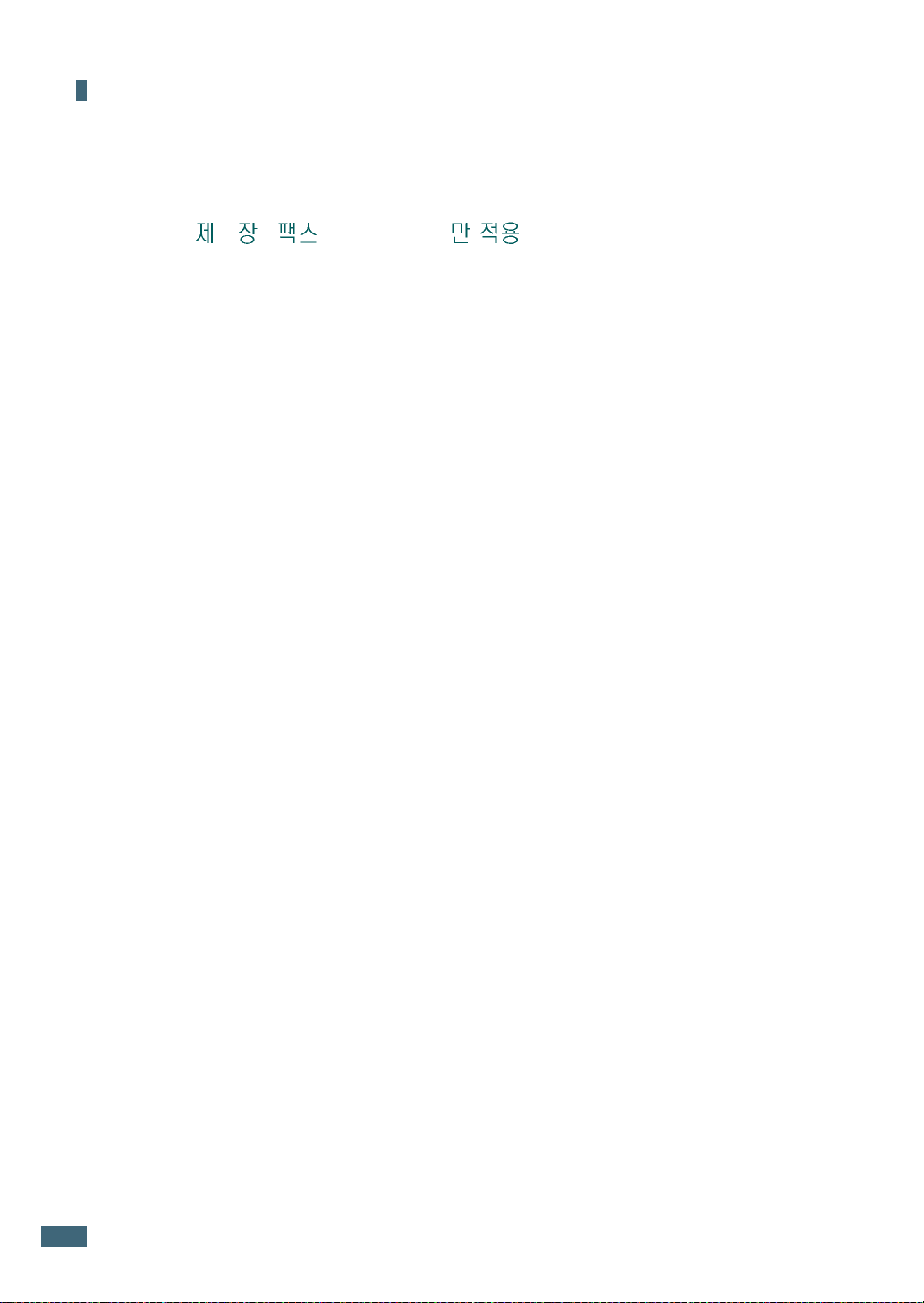
,,,,----(((())))****++
++
7
(SCX-4216F
팩스
팩스
자동다이얼로
고급
부가
............................................................................7.2
보내기
팩스 보낼 원본 준비하기
팩스 원본 넣기
팩스 보낼 원본 보완하기
자동으로 팩스 보내기
수동으로 팩스 보내기
요금 절약 시간에 팩스 보내기
재다이얼을 이용하여 팩스 보내기
자동으로 재다이얼하기
송신 결과 확인하기
받기
.............................................................................. 7.10
팩스 받는 상태를 환경에 맞게 선택하기
팩스모드
팩스 받기
전화모드
자동응답기
사용하는 경우
일반 전화기를 연결하여 팩스를 받으려면
메모리에 팩스 수신하기
단축번호 사용하기
그룹다이얼 사용하기
저장된 번호를 찾아서 사용하기
전화번호부 목록 인쇄하기
팩스
동시에 여러곳으로 팩스보내기 (동보송신
시간을 지정하여 팩스 보내기 (예약 송신
긴급 문서 보내기 (우선 송신
저장된 팩스 작업에 원본 추가하기
저장된 팩스 작업 취소하기
그밖의 고급 팩스 기능 사용하기
기능
보안기능 사용하기
리스트 인쇄하기
팩스 기본환경값 설정하기
팩스 환경값을 컴퓨터에서 설정하기
(Fax Mode)를
..............................................................................7.11
(Tel Mode)를
팩스
기능
사용하기
사용하기
)
........................................................7.2
........................................................................7.2
........................................................7.4
.............................................................7.5
.............................................................7.6
................................................7.7
..........................................7.8
..........................................................7.9
.................................................................7.9
...............................7.10
사용하여
사용하여 팩스 받기
(Ans/Fax Mode)를
.......................................................................7.11
.......................................................7.12
보내기
..............................................................7.26
...................................................7.13
................................................................7.13
............................................................7.14
...................................................... 7.18
................................................................7.26
...................................................................7.28
........................7.11
연결하여
............................................7.17
....................................................7.17
) ..............................................7.20
...................................................7.23
...........................................7.24
....................................................7.29
............................7.12
) .........................7.18
) ...........................7.19
.......................................7.22
....................................7.32
x
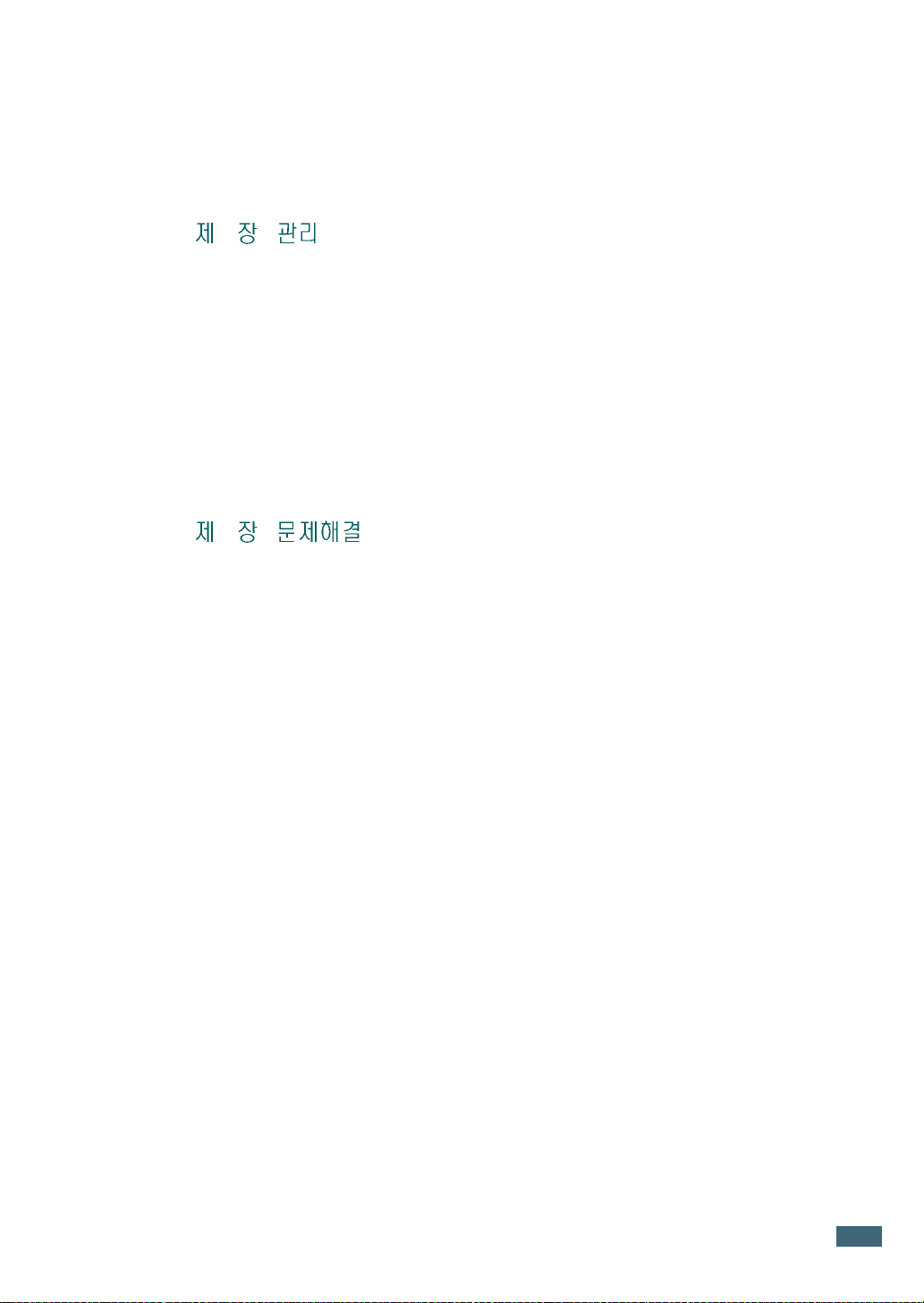
8
각종
제품
토너
정보
초기화하기
청소하기
제품 외관 청소하기
제품 내부 청소하기
스캔부 청소하기
카트리지
카트리지 관리하기
토너 부족으로 인쇄가 흐려지면
카트리지 교체하기
드럼 카트리지 청소하기
.........................................................................8.3
관리하기
............................................................. 8.2
.................................................................8.3
.................................................................8.3
.....................................................................8.5
......................................................... 8.6
..................................................................8.6
..............................................8.8
..................................................................8.9
.......................................................8.11
9
원본이
인쇄
에러
문제
걸린
원본이 들어가면서 걸린 경우
스캔이 끝난 뒤 나오다가 걸린 경우
원본 스캔 도중에 걸린 경우
용지가
용지가 들어가다가 걸린 경우
용지가 나오다가 걸린 경우
현상부에서 걸린 경우
수동 급지중에 걸린 경우
A5
용지를 사용하다가 두장이상
겹쳐나오거나 용지 걸림이 자주
발생하는 경우
용지 걸림을 막으려면
메시지가
SCX-4216F
해결하기
용지 급지할 때 발생하는 문제 해결하기
인쇄 문제 해결하기
인쇄 품질 문제 해결하기
복사 문제 해결하기
스캔문제 해결하기
팩스
문제
경우
(SCX-4116/4216F
걸린
나타나는
.......................................................................9.14
경우
............................................................ 9.5
.............................................................9.8
.......................................................................9.10
...........................................................9.11
경우
에만 표시되는 에러 메시지
..............................................................9.15
...............................................................9.22
................................................................9.23
해결하기
(SCX-4216F
만
.................................................9.2
........................................9.3
....................................................9.4
.................................................9.5
.....................................................9.7
........................................................9.9
............................................... 9.12
......................................................9.17
만
적용
) ...................... 9.2
...............................9.13
...............................9.14
) ...........................9.24
적용
xi
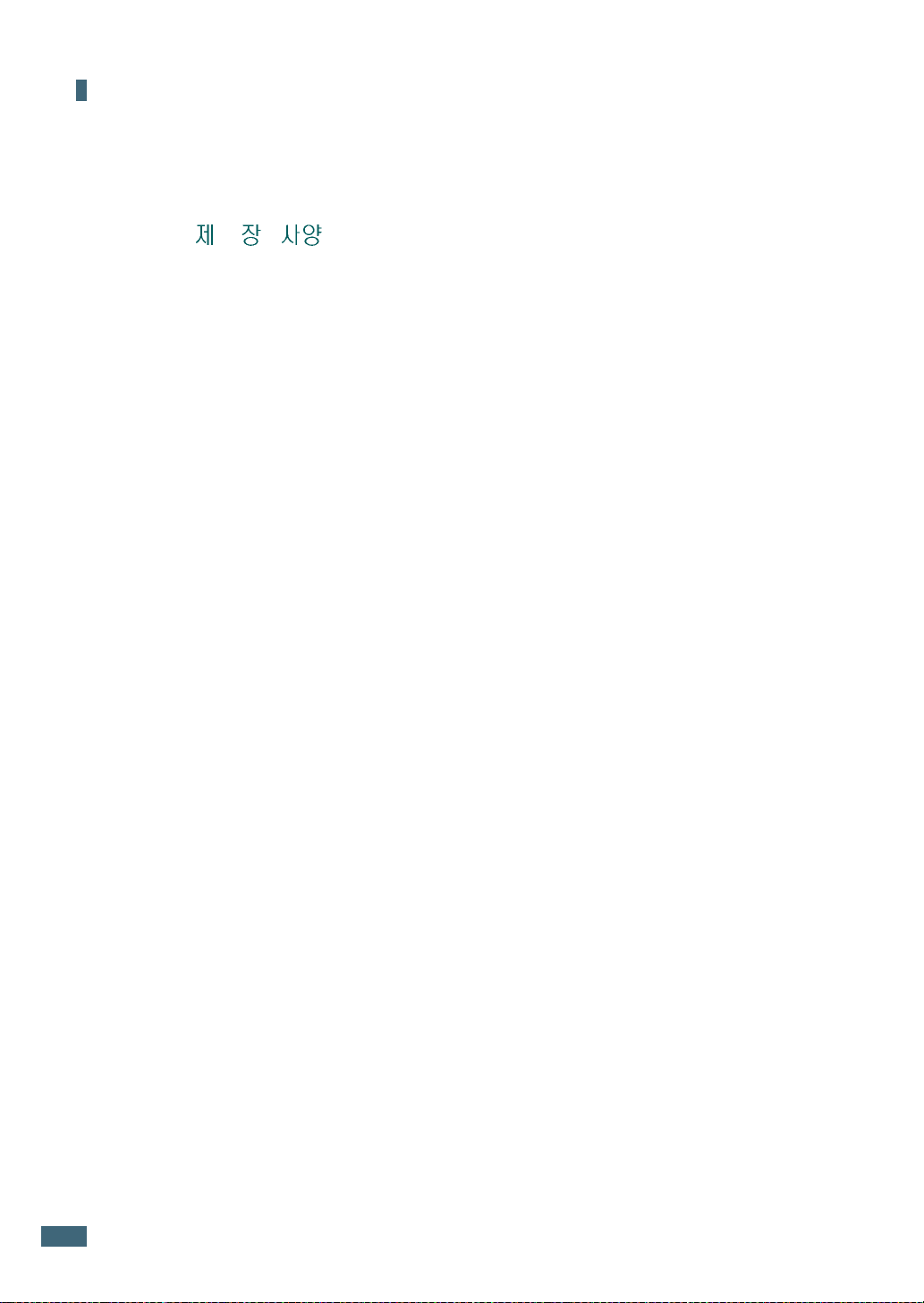
,,,,----(((())))****++
++
A
일반적인
스캔
프린터
팩스
용지
소모품
서비스에
사양
복사
사양
,
사양
........................................................................... A.4
사양
(SCX-4216F
사양
............................................................................... A.6
용지규격
용지사용시 주의사항
용지 사양
용지 배출 용량
프린터 , 용지 보관 환경
교환및
대하여
........................................................................ A.2
..................................................................... A.3
만
................................................................................ A.6
............................................................................... A.8
.......................................................................A.8
구입방법
.................................................................. A.11
...................................................... A.10
적용
) ........................................... A.5
............................................................. A.7
......................................................... A.9
xii
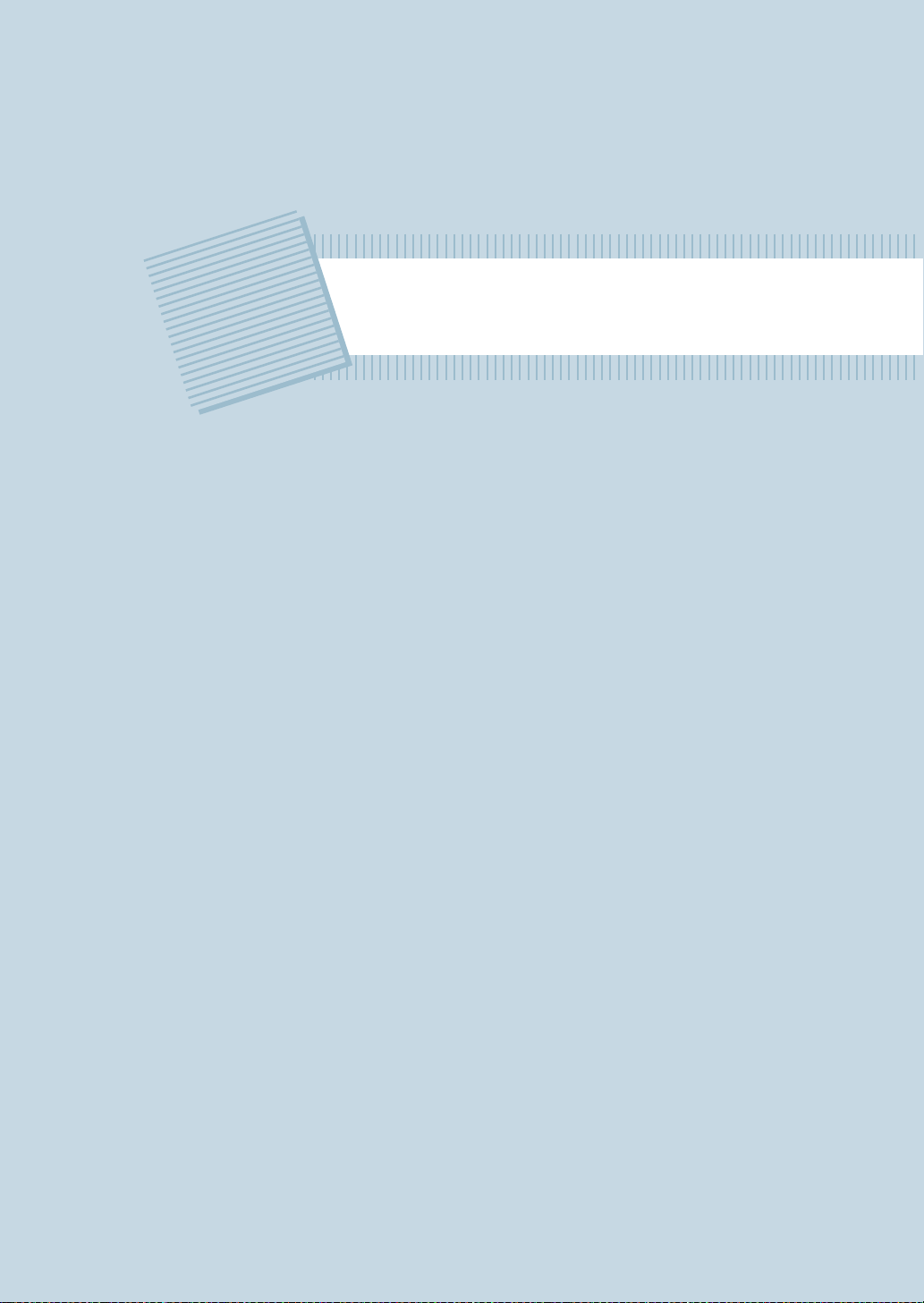
1
!"
이
장에서는
방법등이
•
설치
•
제품알아두기
•
토너
•
프린터
•
프로그램
설명되어
준비하기
카트리지
연결하기
이
프린터에
설치하기
설치하기
대한
있습니다
.
기본
정보와
프린터
설치
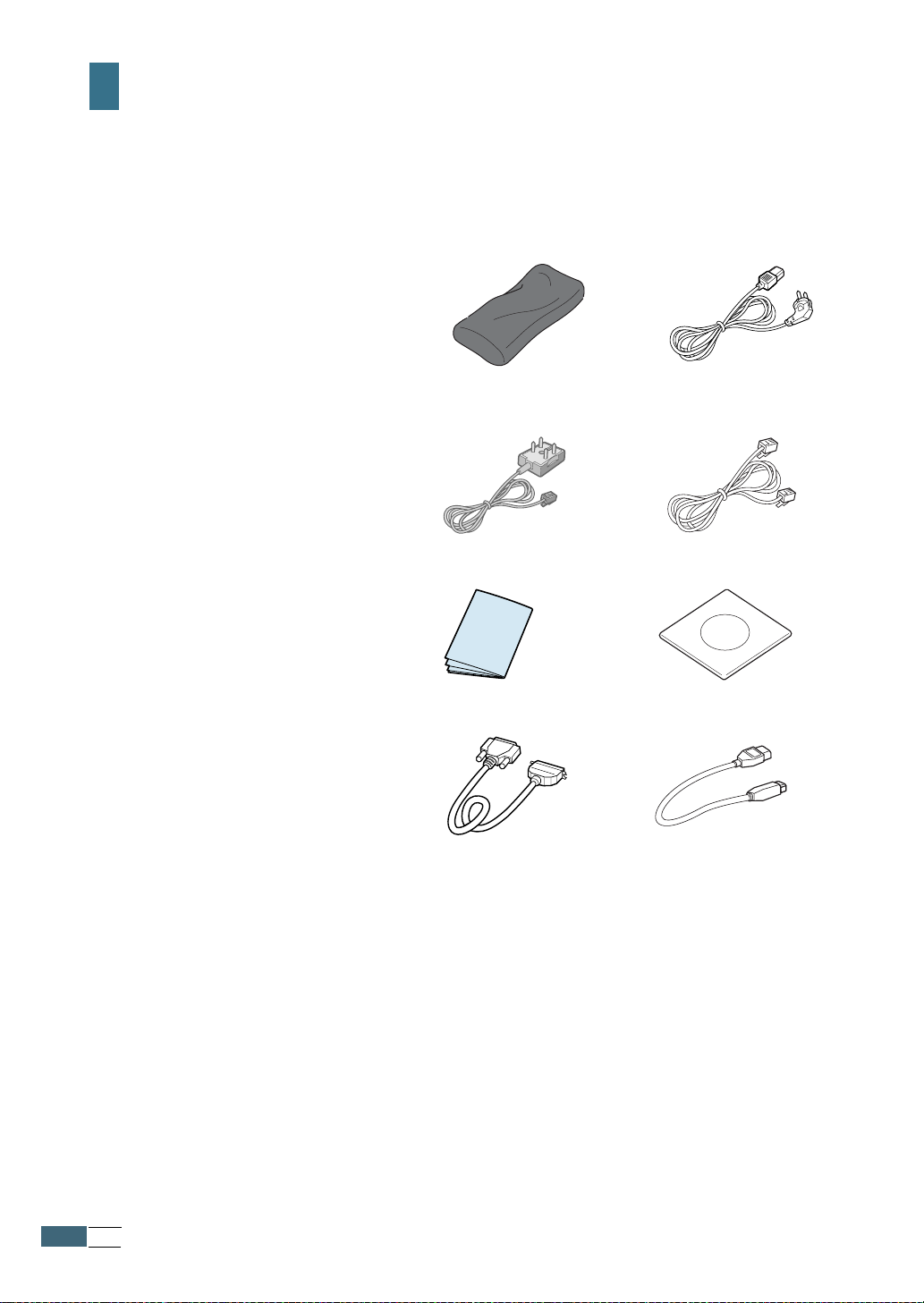
#$
%&'(
1
제공하는
아래
부속품들이
•
구입한
곳에
전화 국선
(SCX-4216F
간편한
부속품들을
연락하세요
카트리지 전원
토너
연결
설치
확인하세요
모두
들어있는지
.
코드
만
적용
설명서 설치용
확인하고
)
.
빠진
것이
일반
전화 기
(SCX-4216F
CD-ROM
a
코드
있다면
연결 선
만
적용
)
1.2
!"
프린 터
병렬
은
a CD-ROM
Adobe Acrobet Reader
복합기
케이블
드라이버
프로그램을
, SmarThru
내장하고
응용프로그램
있습니다
USB
,
.
케이블
사용자
설명서
,
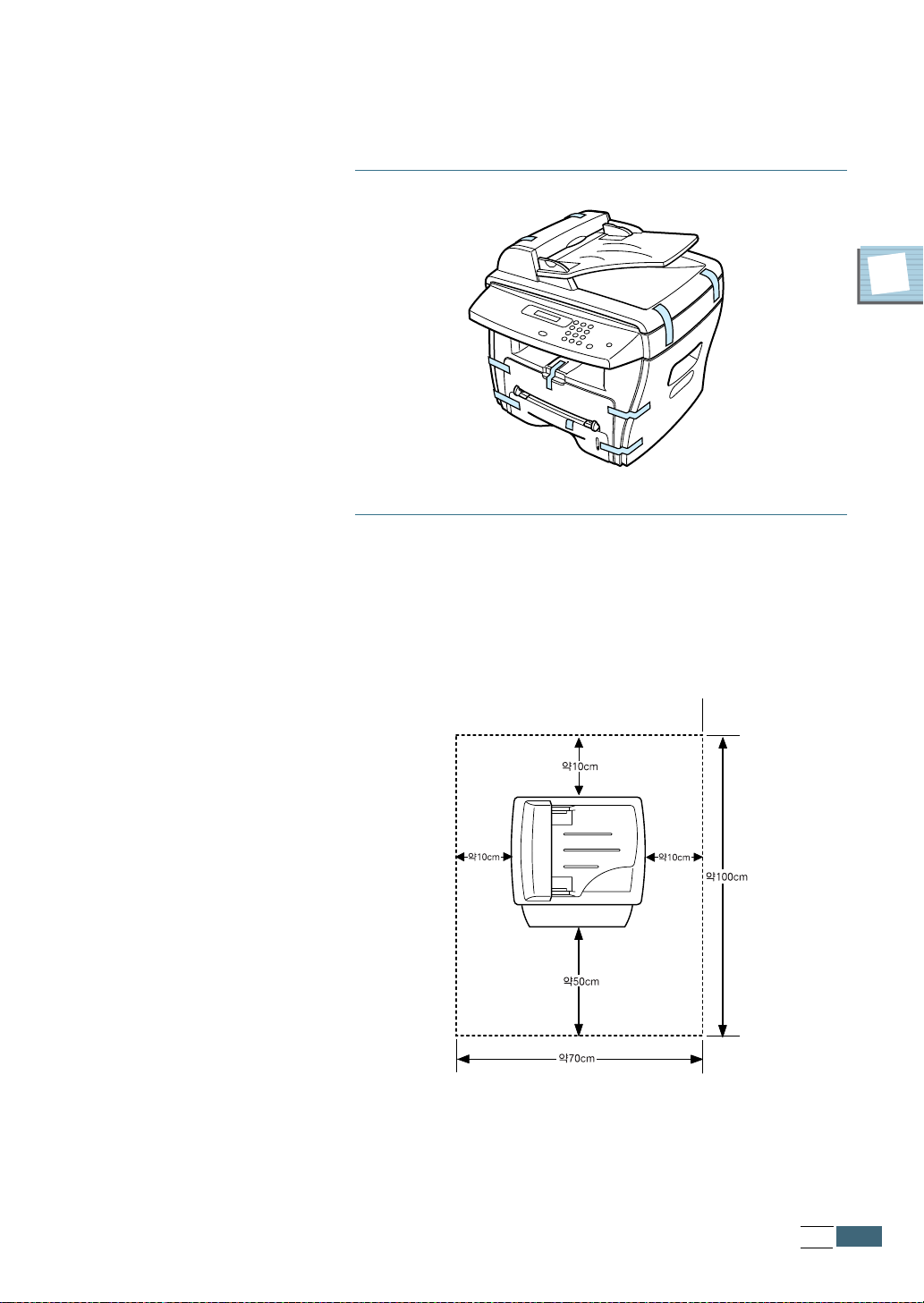
2
3
보호
테이프를
프린터를
놓을
떼내세요
위치를
.
선택하세요
1
.
•
환풍이
햇빛에
•
책상이나
•
•
덮개와
아래
잘
바로
용지함을
그림을
되는
노출되거나
탁자의
참조하세요
평평하고
가장자리에
열고
닫기
안정된
너무
쉽도록
.
장소에
춥고
습기찬
설치하지
적당한
설치하세요
장소는
마세요
공간이
.
.
피해
있는지
주세요
확인하세요
.
.
!"
1.3
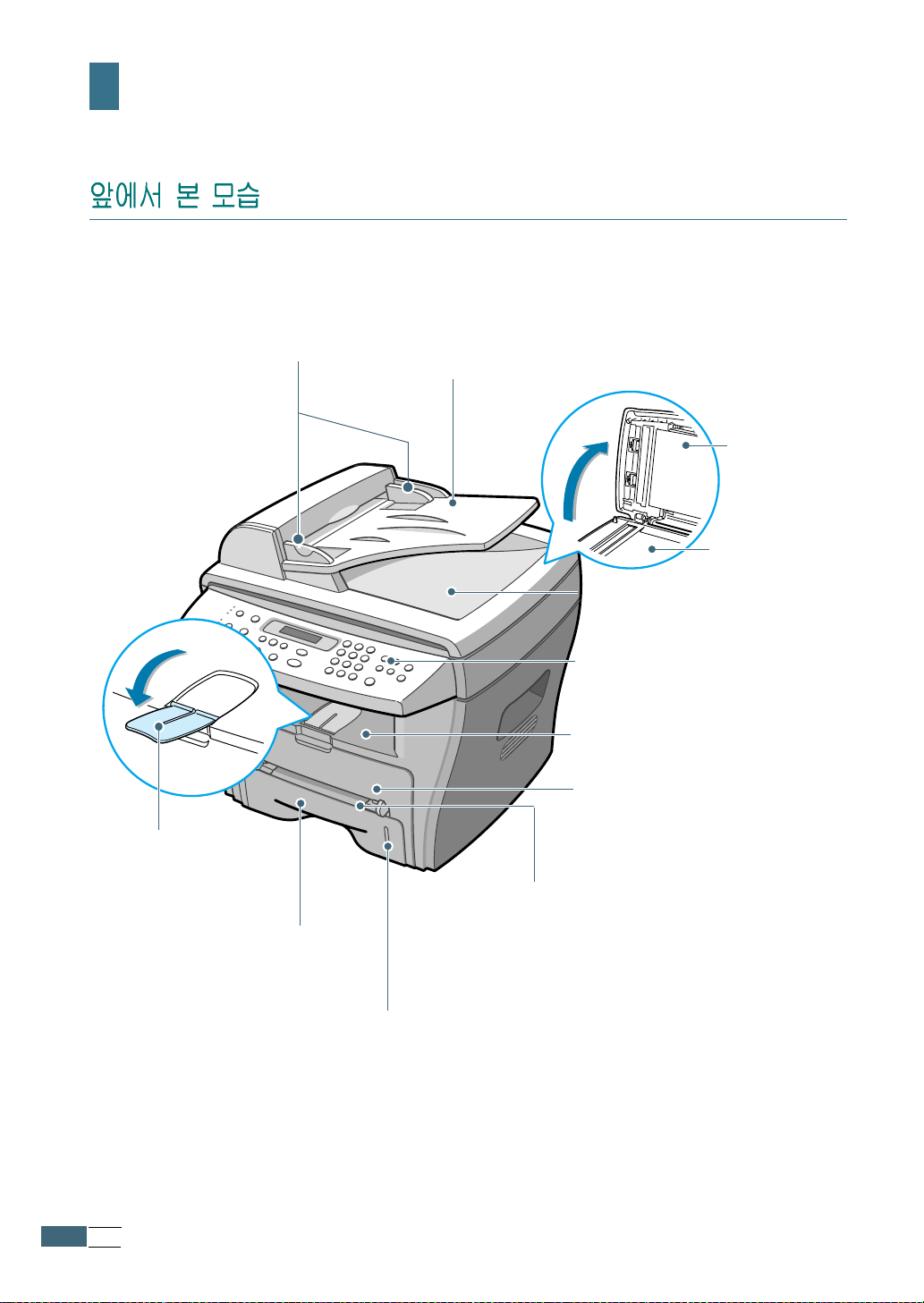
)*+,-(
급지
가이드
원고
자동
원고급지장치
(SCX-4116/4216F
팩스
복사
스캔할
,
연속으로
사용합니다
,
급지할
.
만
때
적용
원본을
자동
원고가
)
급지된
나오는
두꺼운
사용할
곳
원고
덮개
스캔
유리면
비규격
카탈로그
원본을
때
편리 합니다
용지 나
,
책
등의
.
인쇄된
인쇄시
기본
장까 지
250
용지
받침대
펼쳐주십시요
용지함으 로
넣을
일반
수
있습니다
.
용지함
용지 를
.
용지확인창
용지 양을
볼
수
있습니다
수동
봉투
한장씩
.
조작부
(SCX-4216F: 1.6
SCX-4016/4116: 1.8
인쇄된
인쇄면이
용지가
앞덮개
카트리지 를
토너
급지함
,
,
필름
두꺼운
넣을
때
위
제품
사용하세요
그림은
아래로
용지 등
SCX-4126F
쪽
참조
쪽
나오는
향하여
넣을
특수
참조
곳
나옵 니다
때
열어
용지 를
를
기준한
)
주세요
것입니다
.
.
.
1.4
!"
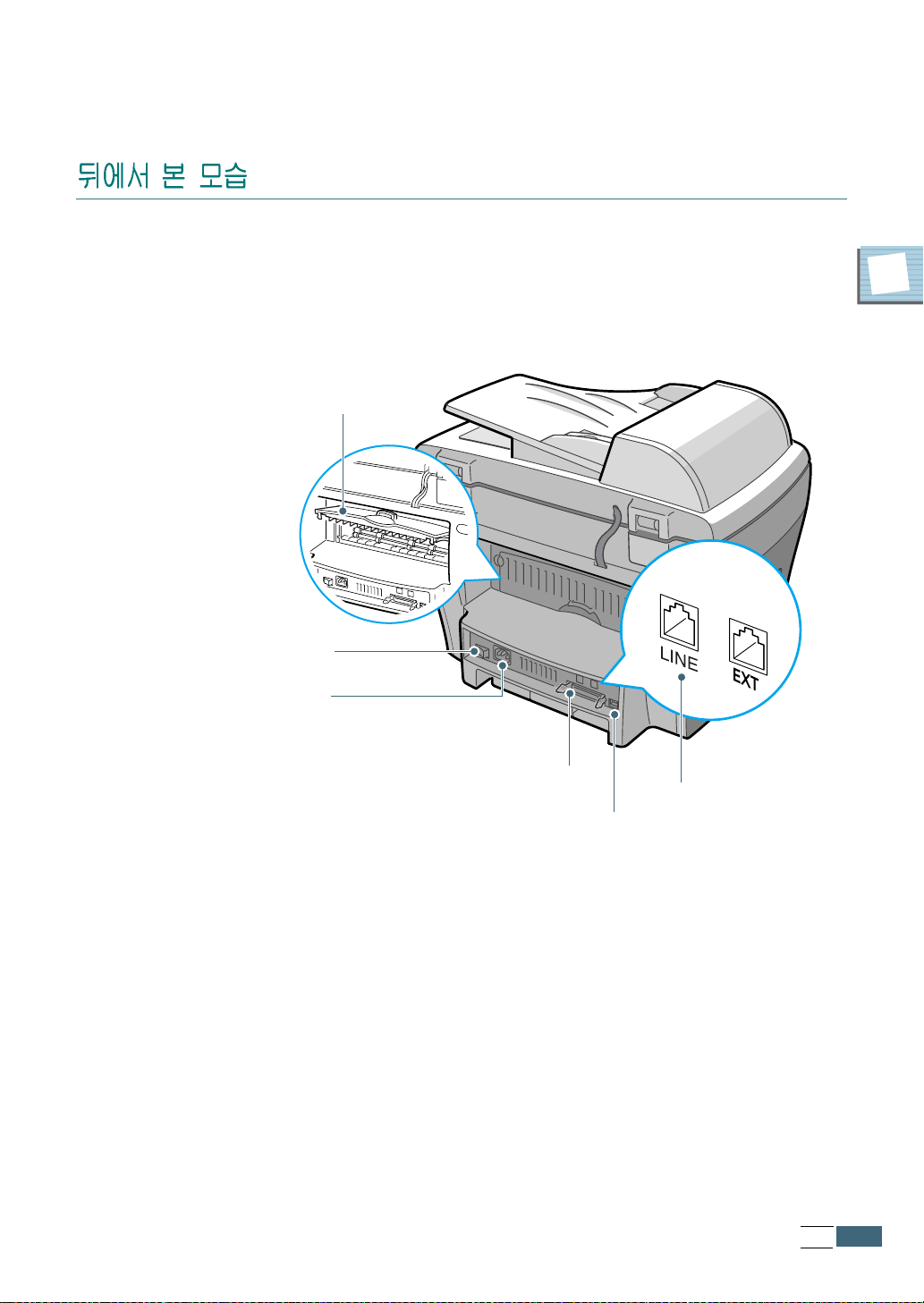
전원
뒷덮개
열어두면
않고
가지
급지함에서
수동
이
덮개를
코드
연결하는
인쇄된
이곳 으로
열어
전원
두세요
스위치
곳
용지 가
나옵 니다
인쇄할
.
위로
때
1
올라
.
병렬
케이블
컨넥터
USB
케이블
컨넥터
위
제품
전화선을
(SCX-4216F
SCX-4126F
그림은
연결하는
만
적용
를
기준한
곳
)
것입니다
!"
.
1.5
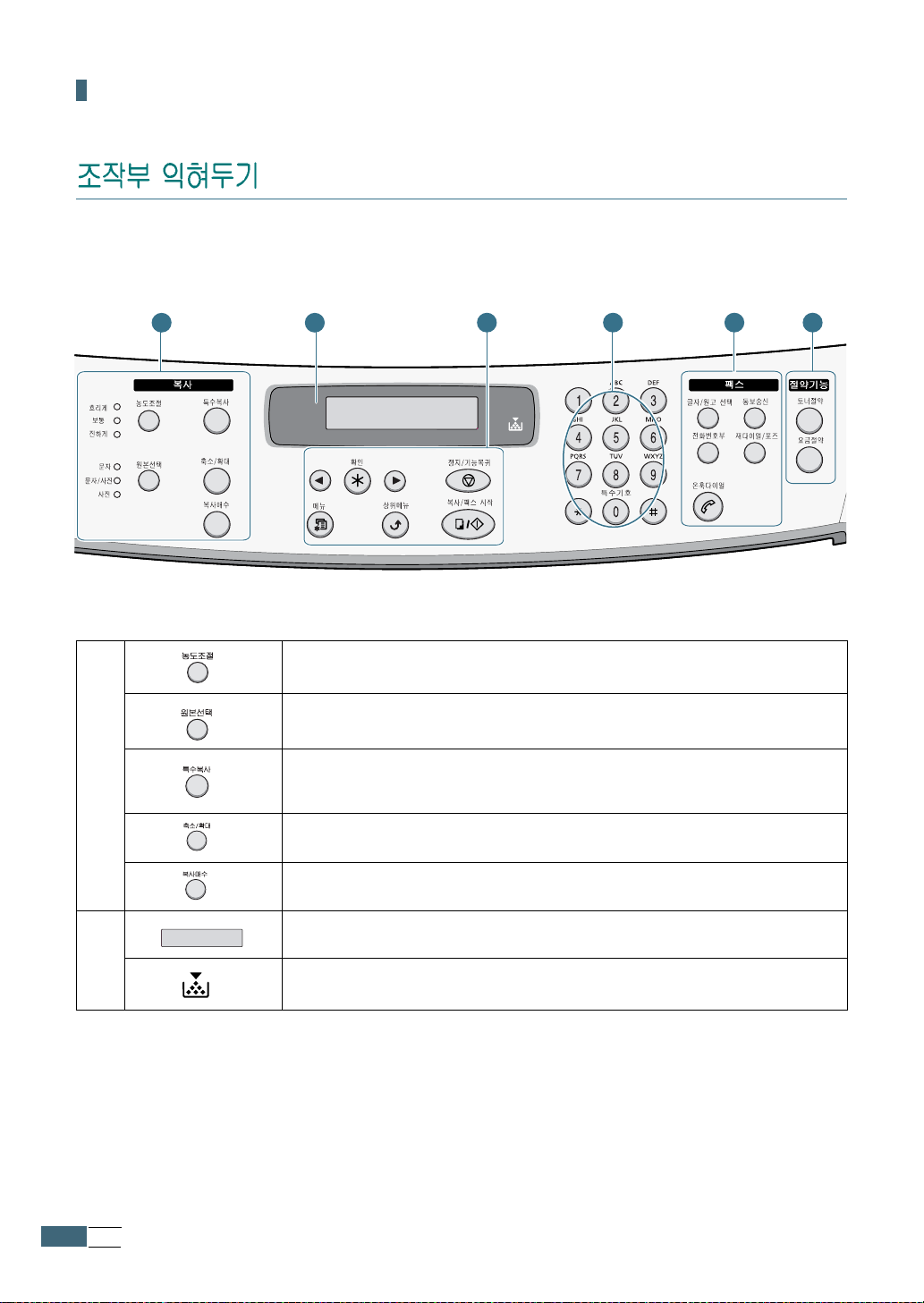
....////0000111122223333(((())))****++
기능을
조작부
설정하는
제품이
여러가지
익혀 두면
하는 지
따라
제품에
++
가진
모습이
버튼 들과
여러가지
다르므로
상태 를
기능들을
해당 하는
표시 하는
충분 히
설명을
화면으로
참조하십시오
사용할
구성 되어
수
있습니다
.
있습니다
.
.
각
부분이
어떤
역할 을
❶
복
사
1 2
인
경우
SCX-4216F
원본이
문자
복제
포스 터
원본을
희미 하거나
,
사진 등
,
자동 추림
인쇄등
축소
원본의
여러가지
및
확대
너무
상태 에
,
맞춤 인쇄
복사합니다
어두 울
,
양면원고
다양 한
맞게
때
밝기를
선택하여
고급
.
복사
복사
4 653
조절 하여
복사합니다
,
한장에
기능을
복사합니다
.
여러
페이 지
사용할
수
있습니다
.
복사
,
.
1.6
❷
!"
복사매수를
상태 나
현재
카트리지 를
토너
선택할
작업
수
진행
교체할
있습니다
과정 을
때가
보여
되면
.
켜집니다
줍니다
.
.
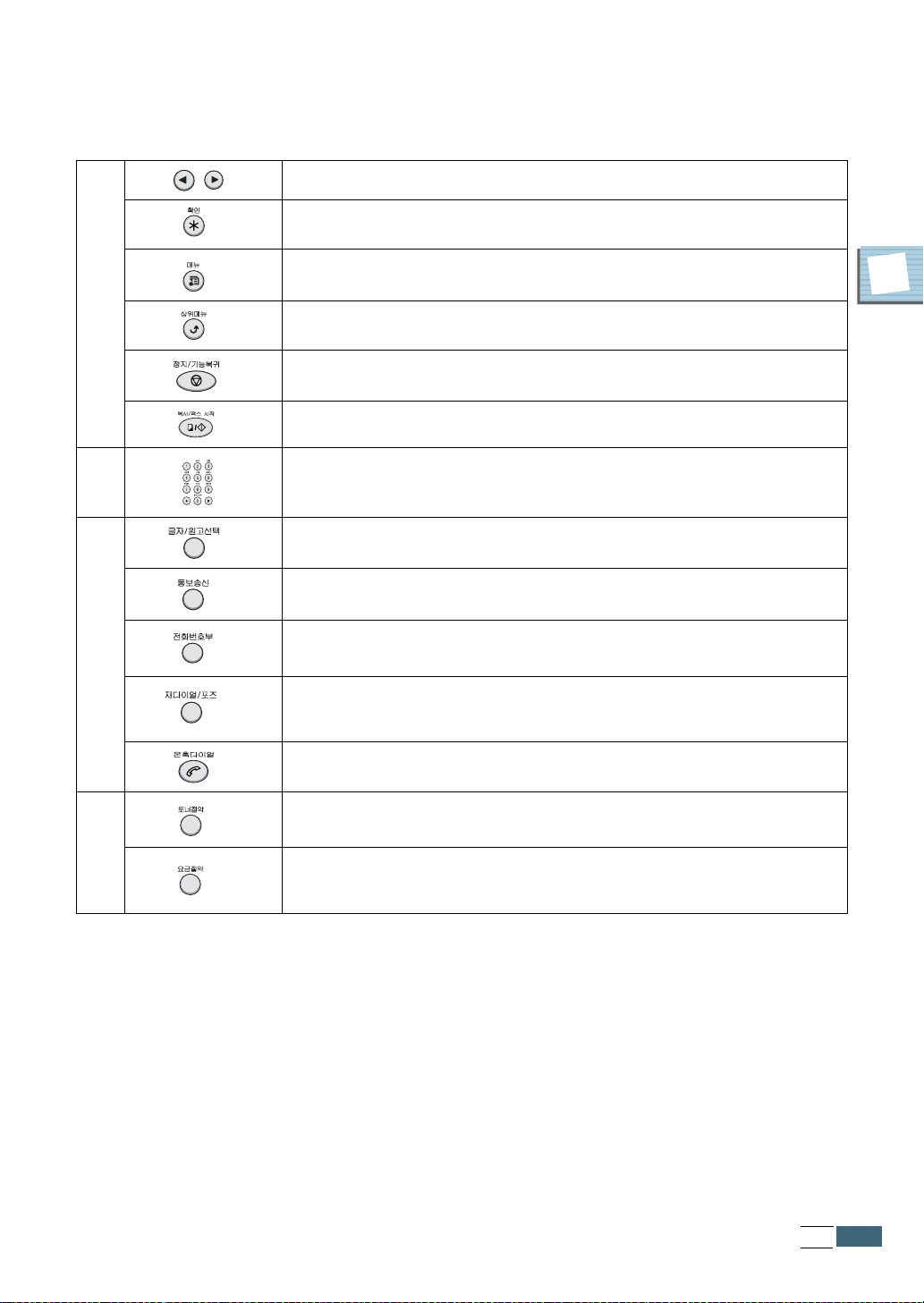
메뉴
기능을
사용할
때
선택할
수
있는
항목을
보여
줍니다
.
선택한
메뉴
❸
한단계
현재
설정중이 던
작업을
❹ 번호 나
팩스
한번에
❺
팩
스
자주
전화 번호 부
대기모드
팩스번호 를
삽입됩니다
항목을
기능을
상위
작업을
메뉴
시작합니다
문자를
원본의
여러곳으 로
사용하는
목록 을
상태 에서
입력 할
.
저장합니다
사용하거나
메뉴로
중단 시키 는
해상 도를
기능을
입력 할
번호 를
돌아 갑니다
.
팩스 를
인쇄할
누르면
때
.
주메 뉴
기능을
취소 하거나
때
사용합니다
보낼
때도
최근 에
일정 시간
조절 하여
단축 번호 나
누르면
항목을
검색 합니다
.
합니다
.
삭제할
.
선명한
팩스 를
수
있습니다
그룹번호 에
사용합니다
걸었 던
동안
때도
.
.
번호 로
다이얼이
.
사용됩니다
보낼
때
저장시킬
재다 이얼
.
사용합니다
때
사용합니다
됩니다
지연 되는
.
.
포즈가
1
.
❻
절
약
기
능
전화 선를
토너
절약
양의
적은
절약
요금
절약
요금
보낼
수
연결 하여
기능을
토너를
기능을
기능을
있습니다
번호 를
설정
및
사용하여
설정
및
설정하면
.
다이얼할
해제할
인쇄합니다
해제할
요금 이
수
수
있습니다
수
있습니다
할인 되는
있습니다
.
특정
.
.
.
시간대에
팩스 를
1.7
!"

....////0000111122223333(((())))****++
++
❶
❷
1 2
인
경우
SCX-4016/4116
원본이
문자
현재
토너
희미 하거나
사진 등
,
작업
카트리지 를
상태 나
원본의
작업
교체할
너무
어두 울
상태 에
진행
때가
맞게
과정 을
되면
때
밝기를
선택하여
보여
켜집니다
조절 하여
복사합니다
줍니다
.
복사합니다
.
543
.
.
1.8
❸
❹
❺
!"
메뉴
기능을
선택 된
항목을
기능을
메뉴
한단계
상위
현재
작업을
설정중이 던
시작합니다
작업을
복제
자동 추림
,
인쇄등
포스 터
원본을
축소
복사매수를
절약
토너
절약
토너
사용할
때
저장합니다
사용하거나
메뉴로
돌아 갑니다
중단 시키 는
선택할
주메 뉴
기능을
수
있는
항목을
.
항목을
.
합니다
검색 합니다
.
보여
줍니다
.
메뉴 기능을 취소하 거나 삭 제할 때도 사용됩니다 .
및
선택할
기능을
기능이
맞춤 인쇄
,
여러가지
확대
설정
실행 되면
,
다양 한
복사합니다
수
있습니다
및
해제할
적은
양면원고
고급
.
.
수
양의
복사
복사
있습니다
토너를
한장에
,
기능을
.
사용하여
여러
사용할
인쇄합니다
.
페이 지
수
있습니다
복사
,
.
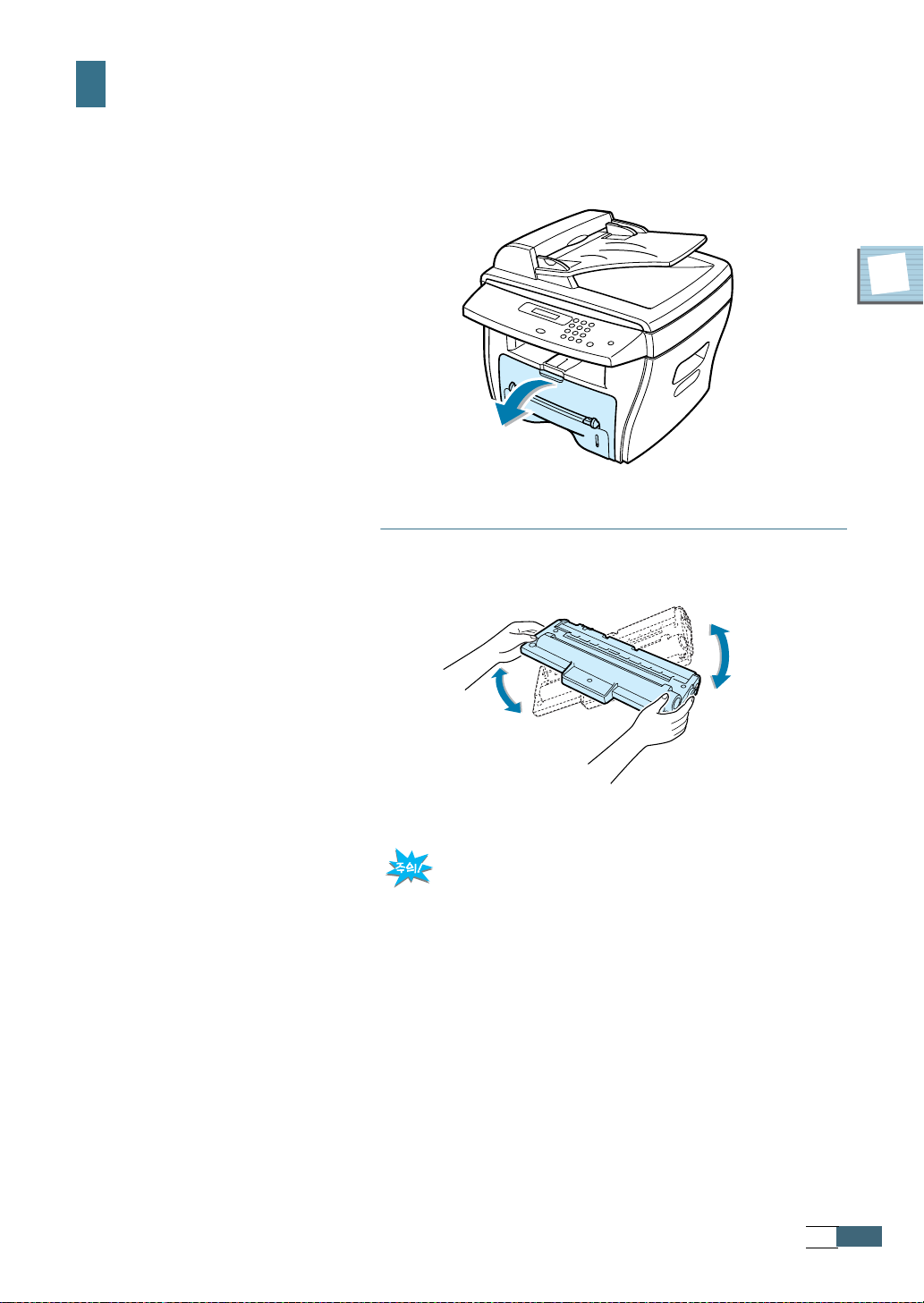
./
0123
#$'(
1
덮개를
열어
주세요
.
1
포장을
2
섞이도록
•
토너
털어낸
•
토너
카트리지가
벗기고
가루가
묻지
후
찬물에
카트리지의
손상될
좌우로
않게
세탁하세요
포장을
수
카트리지를
회
5~6
조심하세요
.
벗긴
상태에서
있습니다
흔들어
.
.
꺼낸
옷에
묻었을
햇빛에
뒤
토너가
주세요
노출시키면
때는
고루
.
마른
헝겊으로
!"
1.9
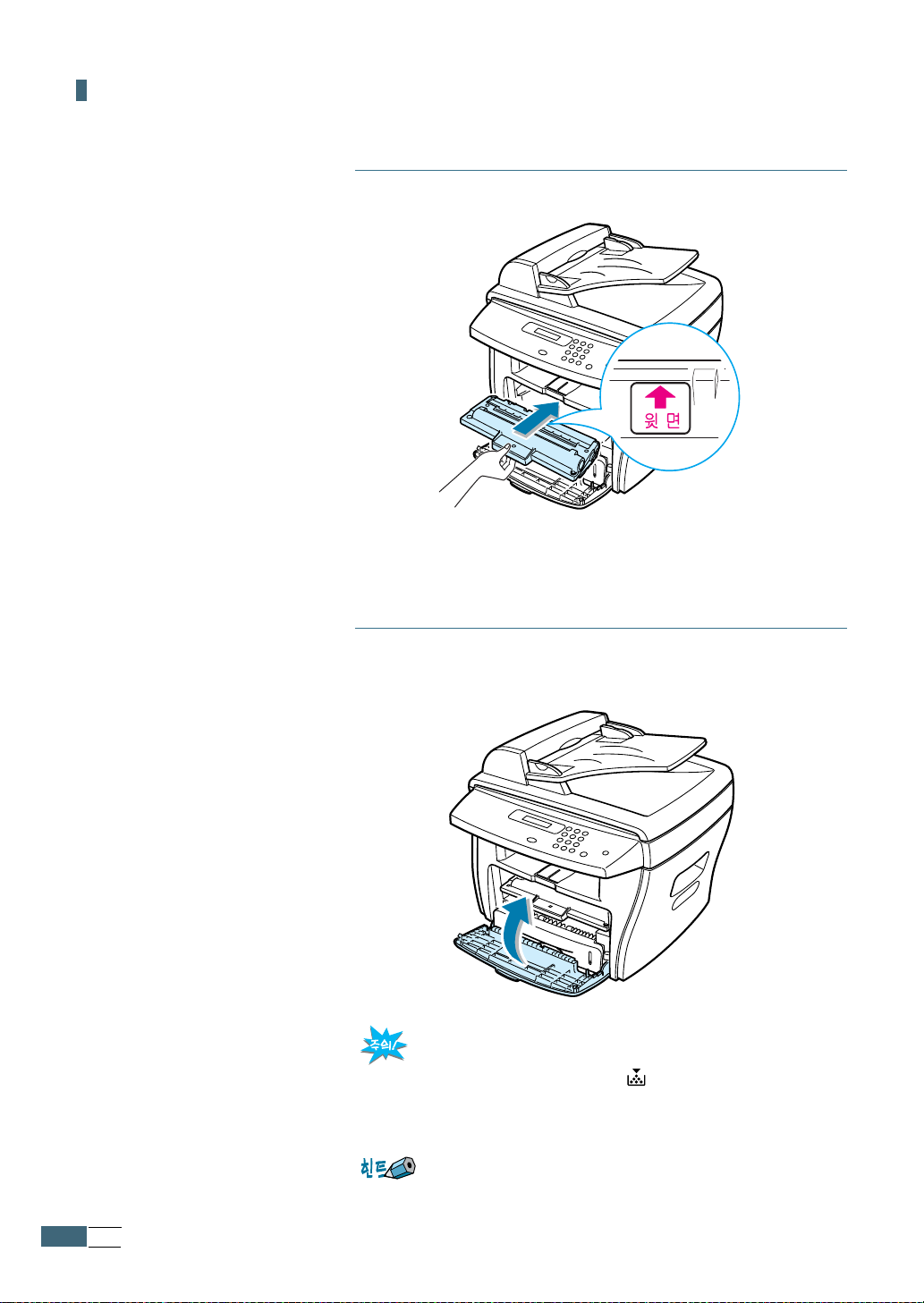
444455556666777788889999::::;;;;<<<<3333(((())))****++
++
3
4
토너
카트리지를
•
토너
만일
카트리지를
토너
카트리지가
닫아
주세요
카트리지가
제거해
.
완전히
들어
주세요
바르게
밀어
있었다면
.
들어갔는지
넣어
8.9
주세요
쪽을
확인한
.
참조하여
후
토너
덮개를
1.10
!"
토너
카트리지
"
Toner Empty
교체해
카트리지의
토너
주세요
교체시기가
"
메시지가
.
교환
되면
나타납니다
시기나
조작부의
관리
. 8.9
방법은
쪽을
8.6
아이콘에
참조하여
참조하세요
쪽을
불이
토너
켜지고
카트리지를
.
화면에
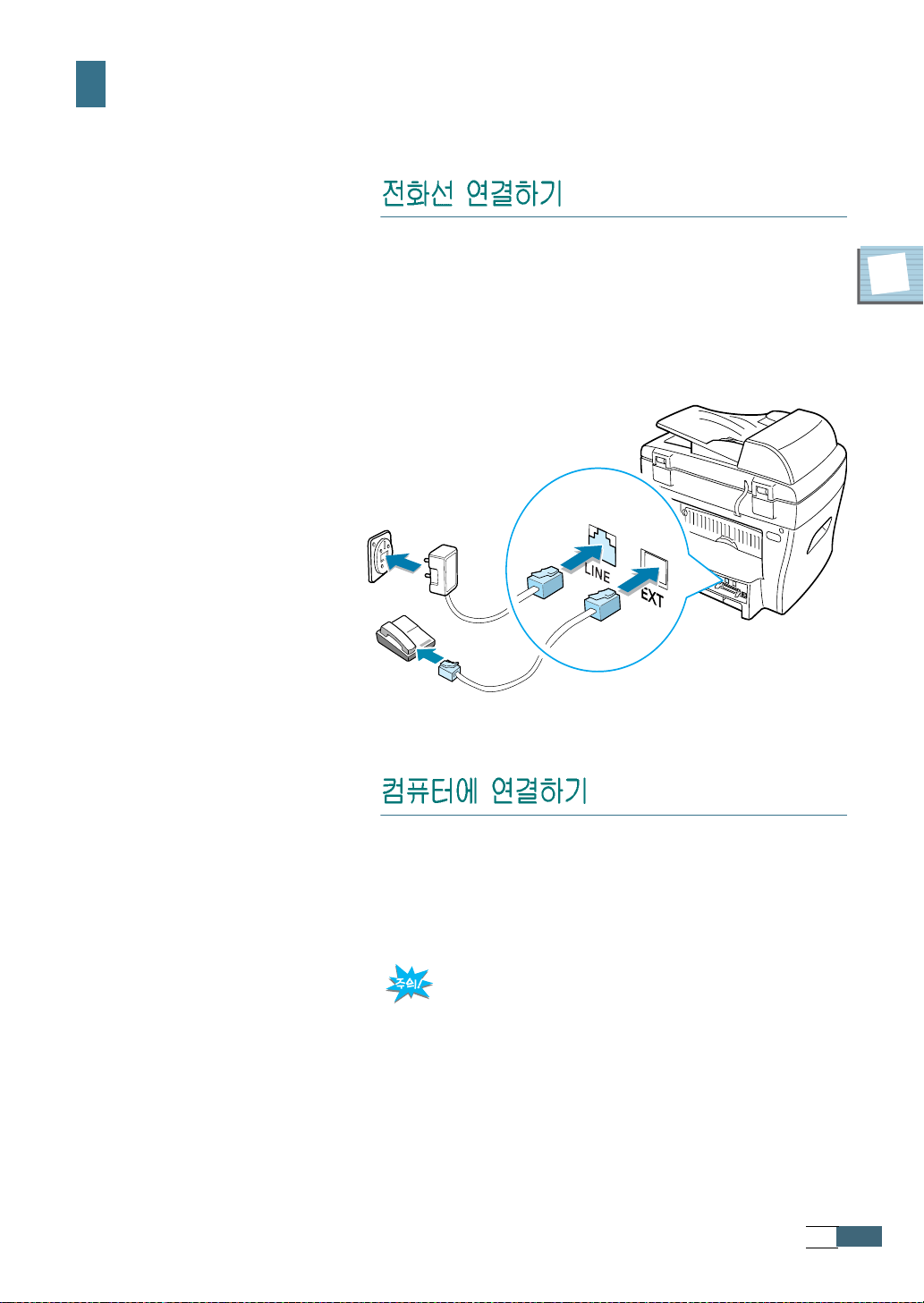
456 78'(
팩스 를
합니다
•
제품
다른
•
확장
할
수
보내고
.
구입시
한쪽은
(EXT.
잭
있습니다
받으려면
제공되는
벽면의
)
잭
에
.
우선
전화 선을
전화 선
일반
(SCX-4216F
전화 선에
LINE
소켓 에
전화 기나
만
적용
연결 이
잭에
연결 하고
연결 하세요
자동
응답기
SCX-4216F
)
되어
.
등을
있어야
함께
연결
1
병렬
프린 터
연결 해야
구입시
제품
매킨토시
•
병렬
프린터
•
사용하십시오
케이블
합니다
병렬
컴퓨터와
케이블
.
두
.
또는
프린 터
연결하려면
또는
,
개의
케이블을
케이블을
USB
케이블과
USB
케이블중에서
USB
USB
동시에
사용하여
케이블
케이블만
사용하면
사용할
한개만
컴퓨터에
둘다
수
선택하여
안됩니다
제공됩니다
있습니다
.
!"
.
.
1.11
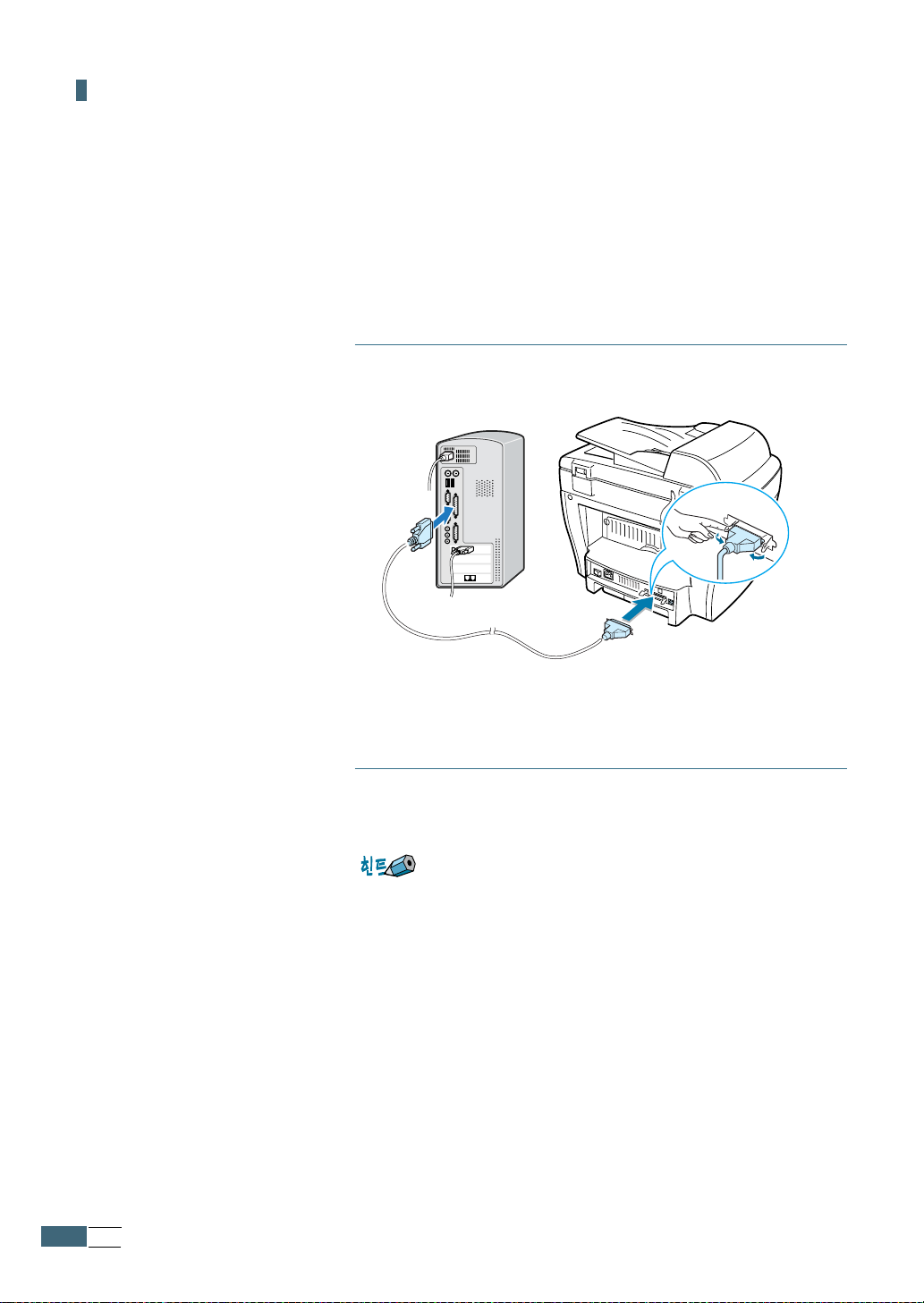
====>>>>????@@@@AAAA<<<<3333(((())))****++
++
BC
=>?
DEF
@A<3
프린 터를
병렬
맞는
케이블을
프린터와
1
병렬
2
연결하세요
컴퓨터의
프린 터
사용하세요
컴퓨터의
프린터
병렬
프린 터
케이블이
.
케이블을
.
포트에
필요 합니다
전원이
프린터
연결 하기
.
제품
꺼졌는지
뒤쪽의
위해 서는
구입시
제공된
확인하세요
병렬
프린터
연결되면
고정하세요
클립을
.
규격에
병렬
.
포트에
내려
1.12
!"
병렬
3
포트에
프린터
포트의
확인하세요
프린터
연결하고
위치는
.
케이블의
나사로
컴퓨터마다
다른
쪽
조여주세요
다르므로
끝을
컴퓨터
컴퓨터의
.
설명서를
병렬
보고
프린터
위치를
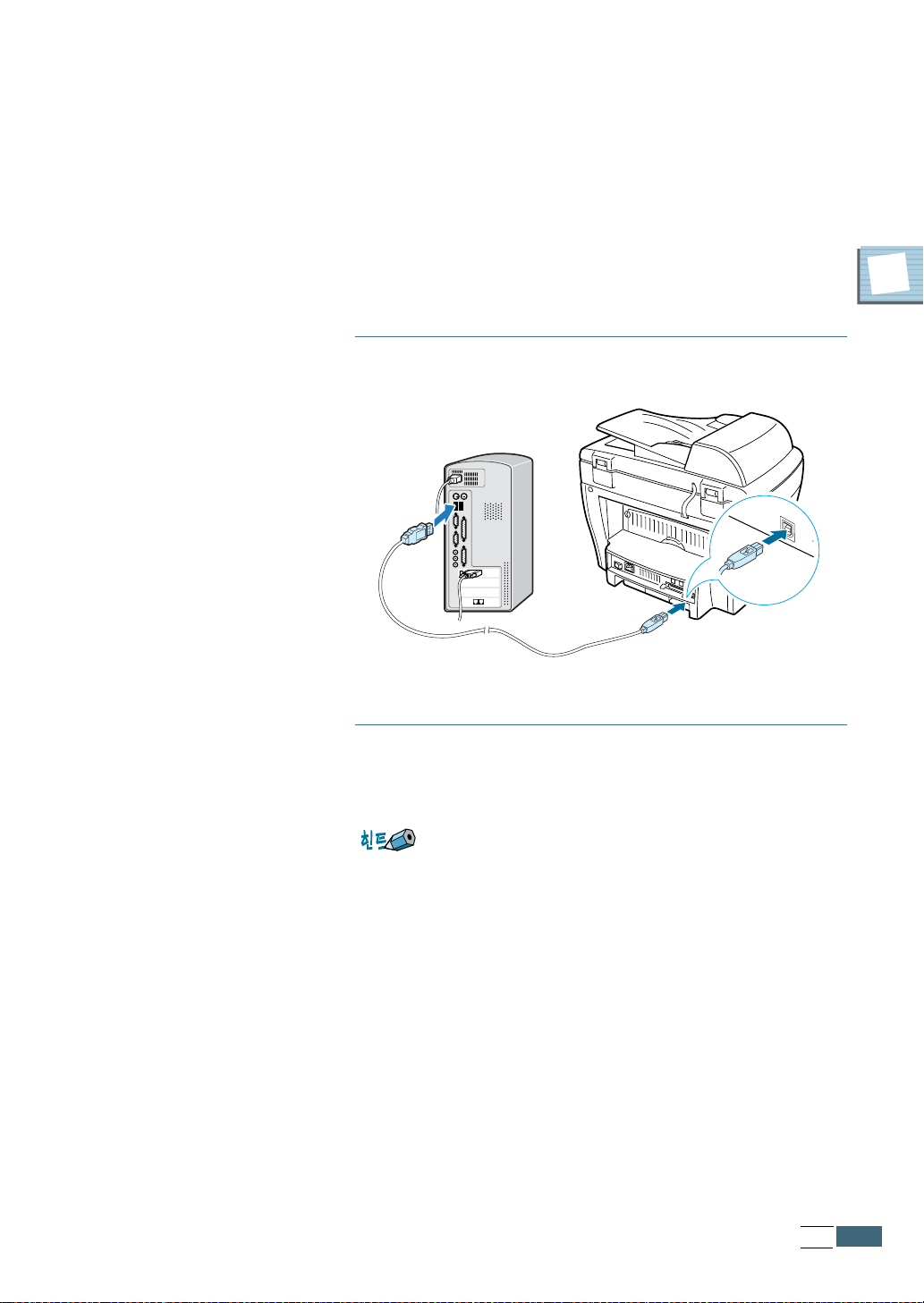
USB
DEF
EG<3
프린 터를
케이블이
사용하세요
컴퓨터의
필요 합니다
.
USB
.
포트에
제품
구입시
연결 하기
제공되는
위해 서는
USB
규격에
케이블을
맞는
USB
프린터와
1
2
USB
연결하세요
3
USB
연결하세요
컴퓨터의
프린터
케이블의
케이블을
.
다른
.
전원이
프린터
쪽
끝을
꺼졌는지
뒤쪽의
컴퓨터의
확인하세요
USB
포트에
USB
포트에
.
1
•USB
G3
윈도우
•
설치해야
•USB
"Fast"
반드시
•
케이블을
또는
그
98/Me
연결하여
로
에서
규격에
이상의
합니다
Slow"
"
사용하려면
환경이어야
사용자는
. 1.23
사용하는데
바꿀
로
맞는
케이블을
USB
쪽을
수
윈도우
98/Me/2000/XP
합니다
케이블을
참조하세요
에러가
있습니다
사용하여
.
사용하려면
.
발생하면
많이
. 9.16
연결하세요
쪽을
나
매킨토시
먼저
USB
USB
참조하세요
.
드라이버를
모드를
.
OS 8.6,
!"
1.13
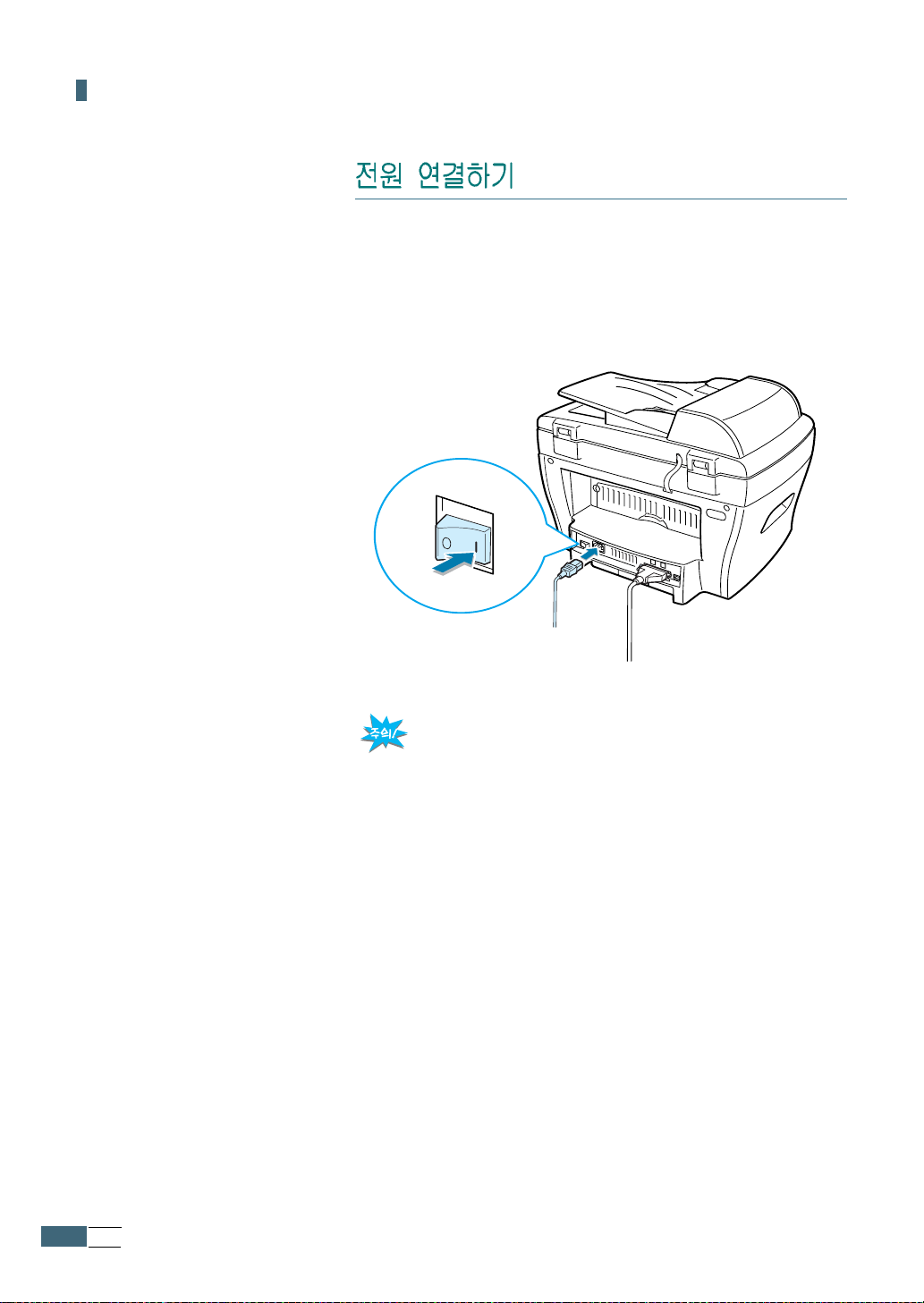
====>>>>????@@@@AAAA<<<<3333(((())))****++
++
1
프린터와
켜세요
•
•
전원
스위치를
표시됩니다
화면에
표시되는
.
함께
.
제공되는
켜면
언어를
전원
화면에
Warming Up Please Wait"
"
변경하려면
코드를
쪽을
3.2
연결한
참조하세요
후
가
스위치를
.
1.14
!"
프린터에
•
프린터
프린터에
•
감전의
전원이
안에
전원이
위험이
손을
있습니다
공급되면
넣을
공급되어
때는
.
프린터
있는
내부에
조심하세요
상태에서
고온
.
제품을
부품이
분해하지
있을
수
있으므로
마세요
.
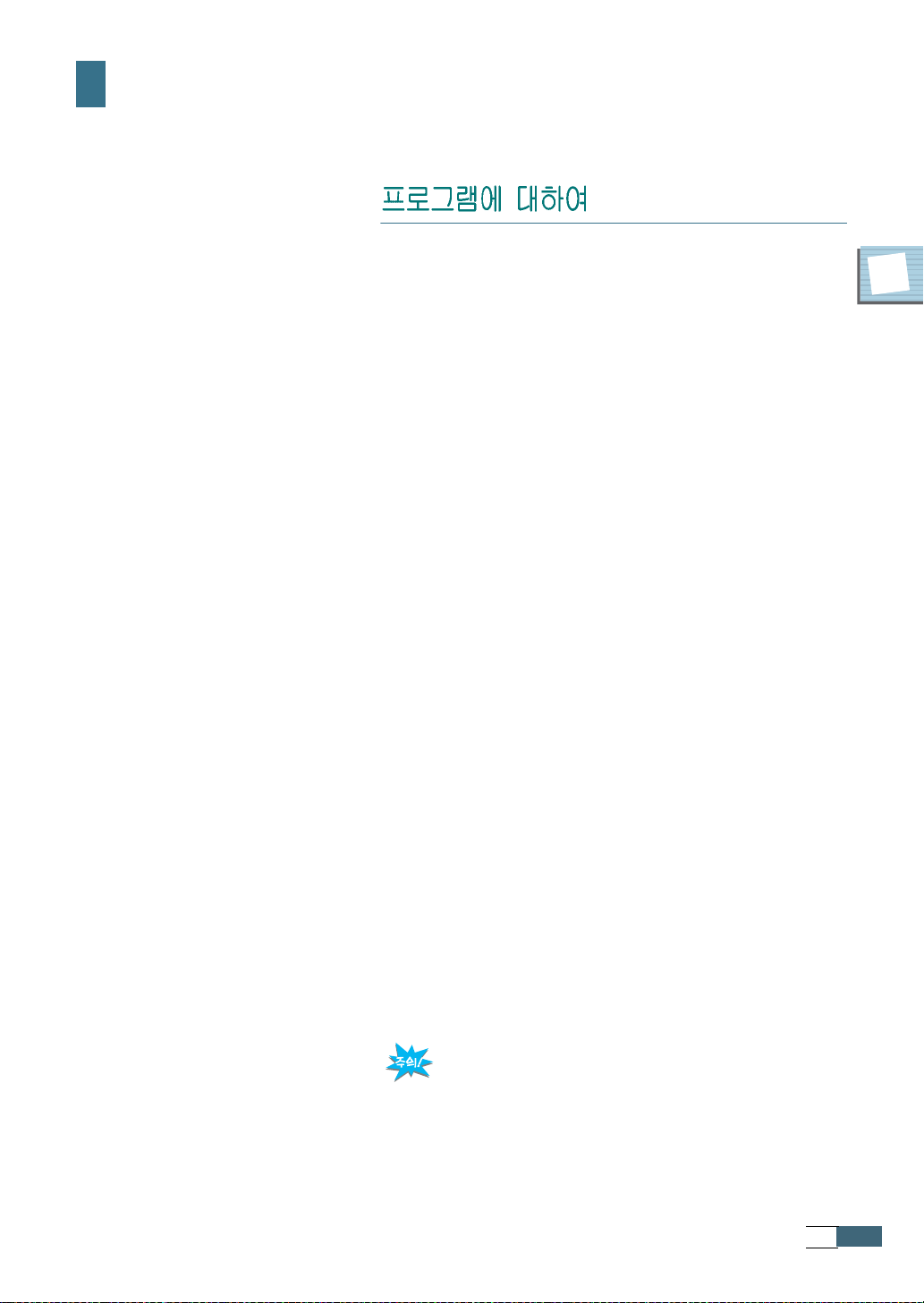
49:;
#$'(
HIJ
KL
MN
제품과
들어
•
윈도 우
사용하려 면
•
팩스
프로그램으 로
됩니다
• USB
하려 면
참고 하세요
• SmarThru
프로그램과
프로그램입 니다
메일을
작업할
• AnyPage
이미지를
설치 에
프로 세서
•
•
메모리
하드디스 크
•
•
인터 넷
지원 되는
•
-
윈도 우
윈도 우
-
-
윈도 우
윈도 우
-
-
윈도 우
윈도 우
-
-
윈도 우
함께
있습니다
복합 기
제어 판
.
자세한
드라이버
USB
통해
수도
프로그램
문자로
필요 한
:
: 64MB
익스플로러
윈도 우
95 OSR2
98
98 SE (
XP (
Me (
2000 (
NT4.0
프로그램
제공되는
반드 시
: SCX-4216F
드라이버를
.
이메일
다른
있습니다
펜티엄
여유
설치
.
드라이버
설치해야
복합 기
드라이버를
7.32
내용은
:
윈도 우
컴퓨터
이상
권장
권장
워크 스테 이션이나
윈도 우
2000/XP
:
스캔한
PC
및
.
스캔한
사람 에게
(OCR
인식하는
환경 을
II 233MHz
(128M
용량
: 120 MB
4.01
환경
권장
)
)
권장
)
98/Me
.
:
)
CD-ROM
:
이
에만
먼저
팩스
이미지를
프로그램
프로그램입 니다
권장
이상이
에는
제품을
합니다
적용되는
설치하면
쪽을
참조하세요
USB
에서
설치해야
의
경우
이미지를
기능
보낼
수
):
확인 하세요
이상
(
)
이상
설치 되어야함
서비스팩
다음 과
스캐 너
.
윈도 우용
또는
자동 으로
케이블을
합니다
등이
저장하여
있으며
워드 작업으로
펜티엄
(220 MB
설치할
편집할
포함된
.
400MHz
필요 가
편집하거나
다른
.
3
같은
프로그램이
프린 터로
팩스
설치 가
.
사용하여
. 1.23
쪽을
없습니다
수
있는
통합
프로그램에서
편집한
권장
권장
)
(5.5
권장
가
설치 된
환경 설정
연결
관리
팩스 나
스캔
)
)
서버
1
.
윈도우
•
• OLE/COM
NT4.0/2000/XP
설치
또는
사용하지
삭제가
과의
않는
가능합니다
호환성으로
것이
좋습니다
는
관리자
.
인해
.
권한을
OSR2
가진
이전의
계정으로
윈도우
로그온해야
버전은
95
!"
1.15
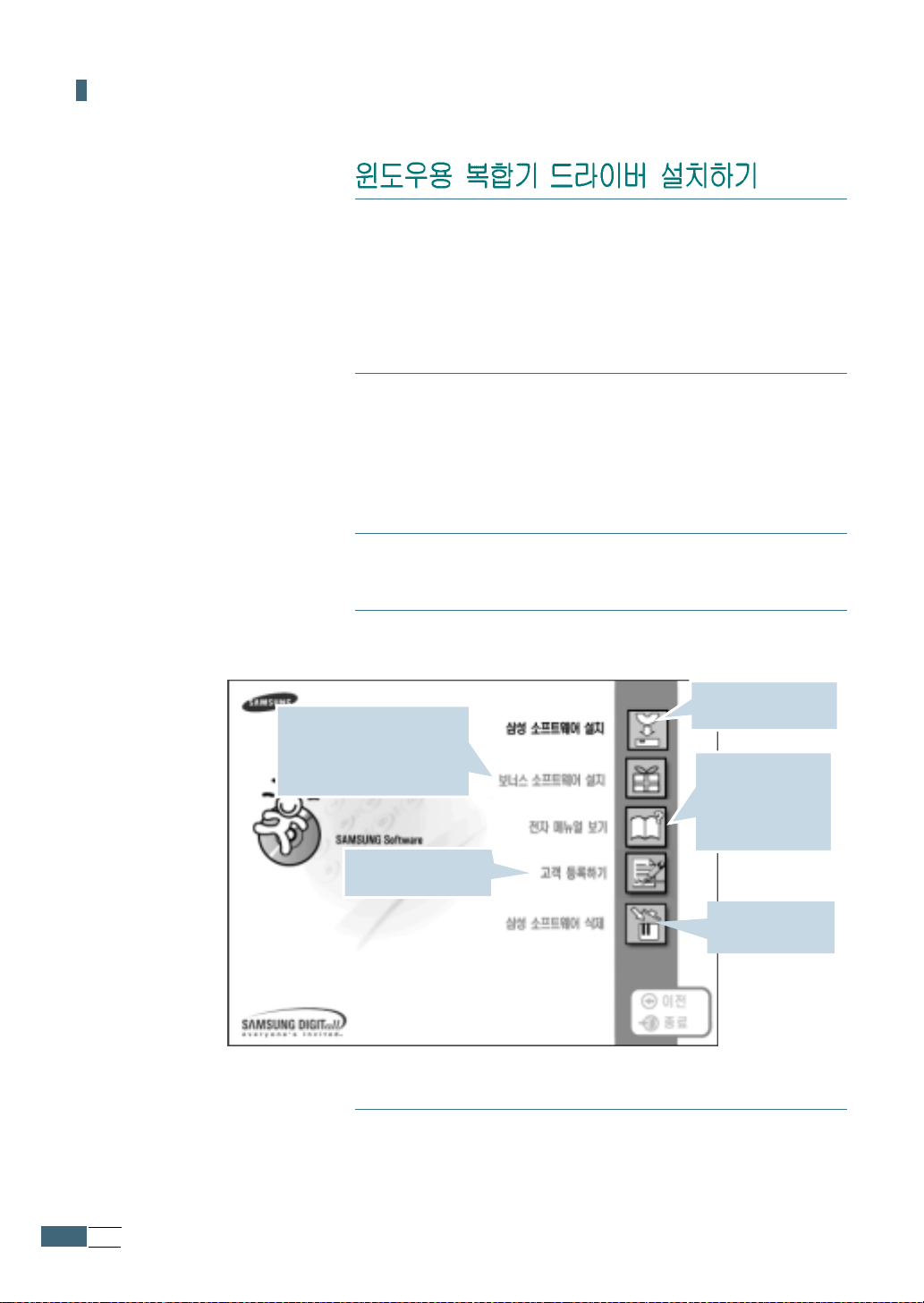
====OOOOPPPPQQQQ::::;;;;<<<<3333(((())))****++
++
[
1
컴퓨터를
나타나면
•
[
만일
취소
드라이버
켠
[
취소
]
를
위치를
다음
클릭하지
지정해
새
]
를
클릭하세요
않고
주어야
하드웨어
[
다음
합니다
]
추가
을
.
클릭하게
. 1.23
마법사
쪽을
]
화면이
되면
수동으로
참조하세요
.
2
3
4
Adobe Acrobat Reder
전자
사용설명서
수
클릭한
있는
사용자
웹사이트에
후
따라
열어볼
설치
CD-ROM
나타납니다
만약
화면이
•
[
내
컴퓨터
언어
선택
[
삼성
설치
파일을
PDF
프로그램입니다
화면의
지시에
설치하세요
등록에
관한
연결합니다
.
나타나지
]
선택
화면이
소프트웨어
.
.
.
을
넣으면
않거나
CD
후
나타나면
설치
설치
화면을
드라이브
]
를
화면이
닫았다면
아이콘을
[
한국어
클릭합니다
자동적으로
바탕화면에
더블
클릭하세요
]
를
클릭하세요
.
인쇄하기
드라이버를
전자
사용설명서를
열어볼
Acrobat Reader
프로그램이
보너스
먼저
설치하세요
있는
.
위한
프린터
설치합니다
수
있습니다
없다면
소프트웨어를
.
.
.
.
1.16
!"
5
설치환영
화면이
나타나면
[
다음
]
을
선택하세요
설치한
드라이버를
삭제합니다
.
.
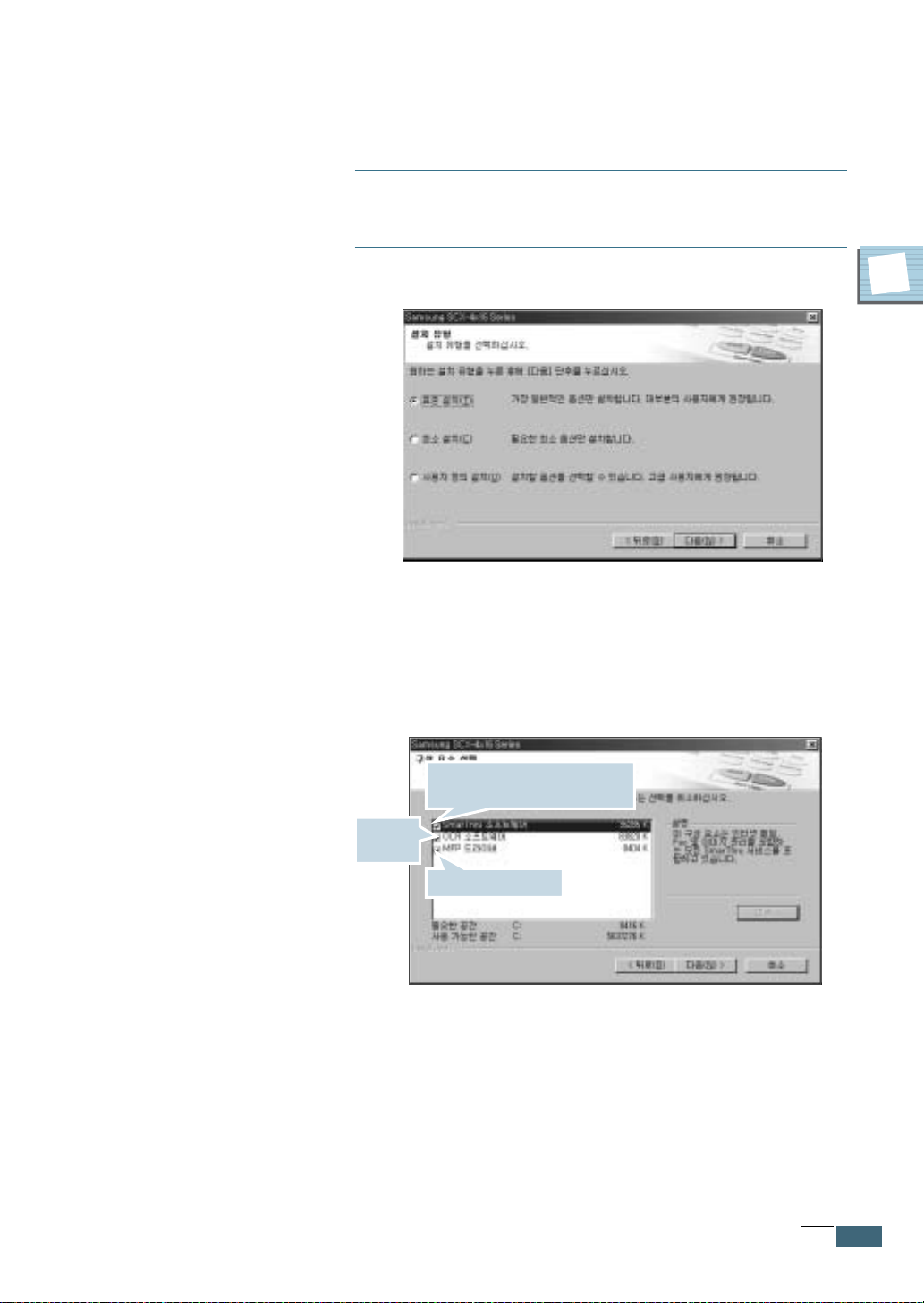
6
7
화면의
지시를
SmarThru
나타나면
따라
프로그램의
설치
유형을
하세요
설치
선택하고
.
유형을
[
다음
나타내는
]
을
클릭합니다
화면이
.
1
SmarThru
•
•
•
문자인식
프로그램
표준
일반
최소
사용자
다음
[
프로그램은
:
설치
본
사용자들은
:
설치
인쇄
정의
설치
클릭하세요
을
]
스캔하거나
작업시
전자문서
인쇄
및
스캔
제품이
이
및
:
이미지를
프로그램
다음
제공하는
유형으로
스캔을
아래
.
편집하거나
사용되는
가지
3
할
화면이
프로그램
설치유형이
대부분의
설치하는
수
있는
나타납니다
프로그램을
것이
복합기
있습니다
좋습니다
드라이버만
.
원하는
.
설치합니다
.
설치합니다
항목을
.
선택하고
.
!"
1.17
